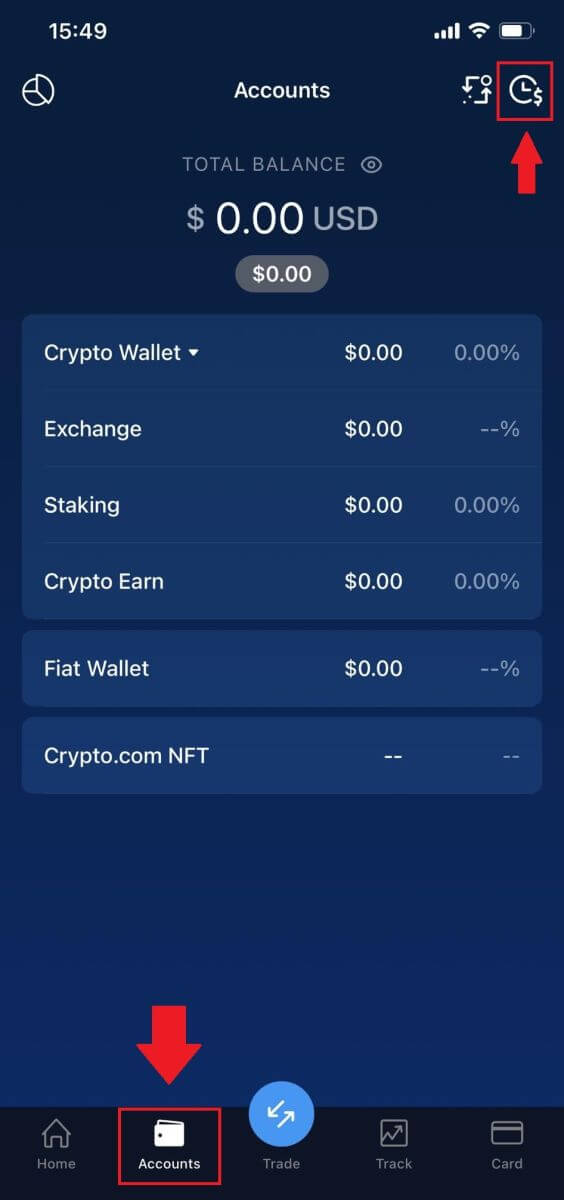Kako dvigniti in narediti depozit na Crypto.com
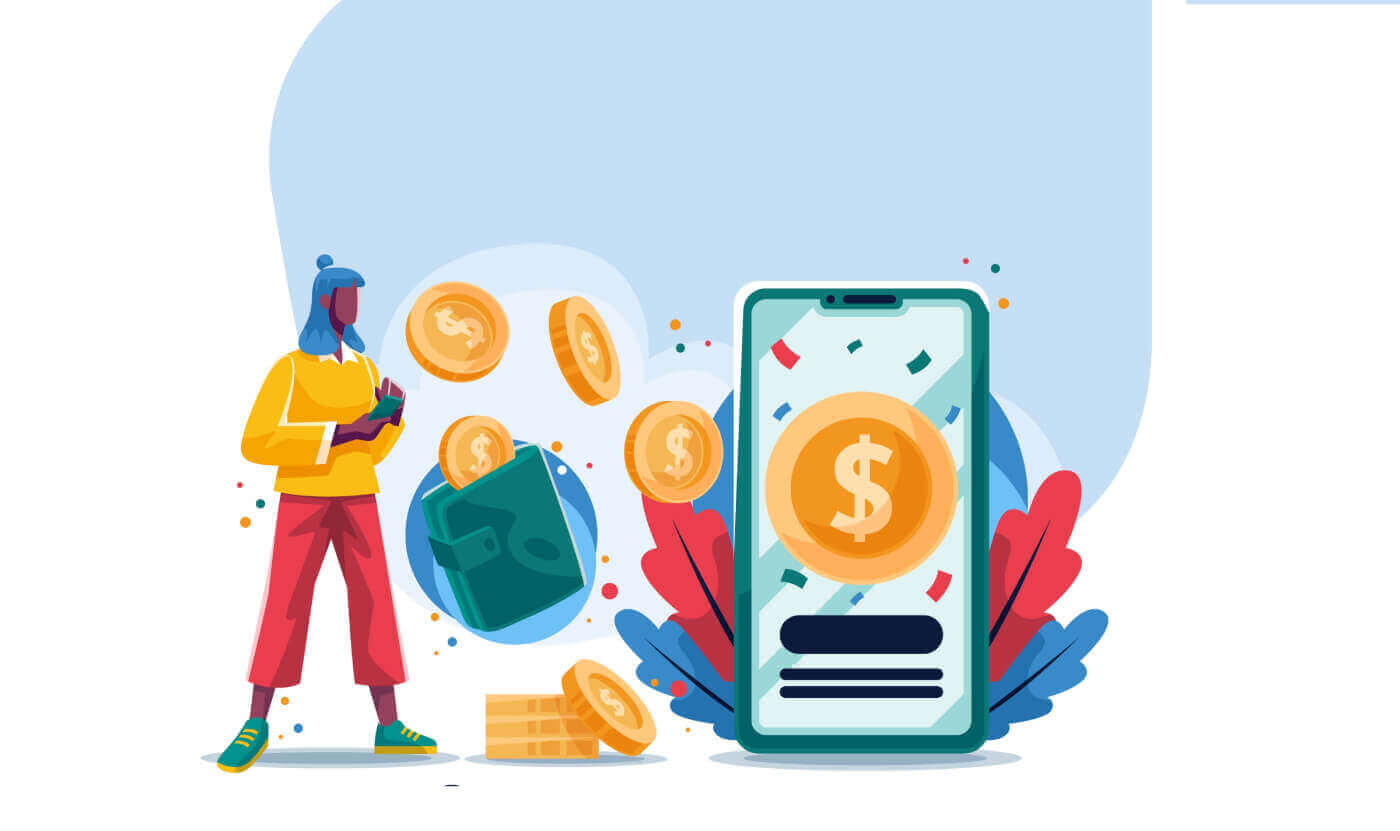
Kako dvigniti s Crypto.com
Kako dvigniti kripto iz Crypto.com
V tem članku vam bomo pokazali, kako lahko dvignete s Crypto.com na zunanjo platformo ali denarnico.
Kako dvigniti kripto iz Crypto.com (splet)
1. Prijavite se v svoj račun Crypto.com in kliknite [Denarnica].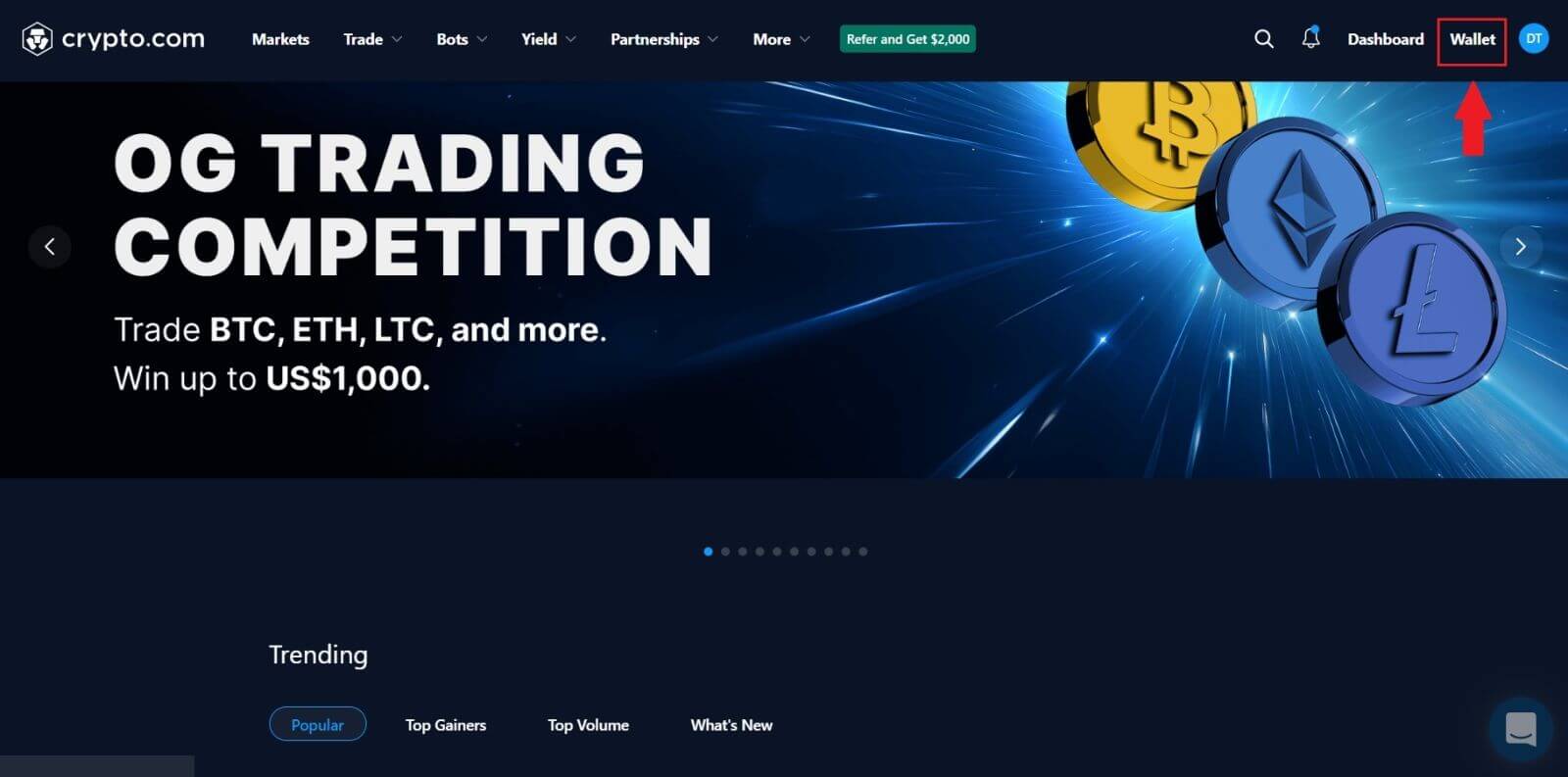
2. Izberite kriptovaluto, ki jo želite dvigniti, in kliknite gumb [Dvigni] .
Za ta primer bom izbral [CRO] .
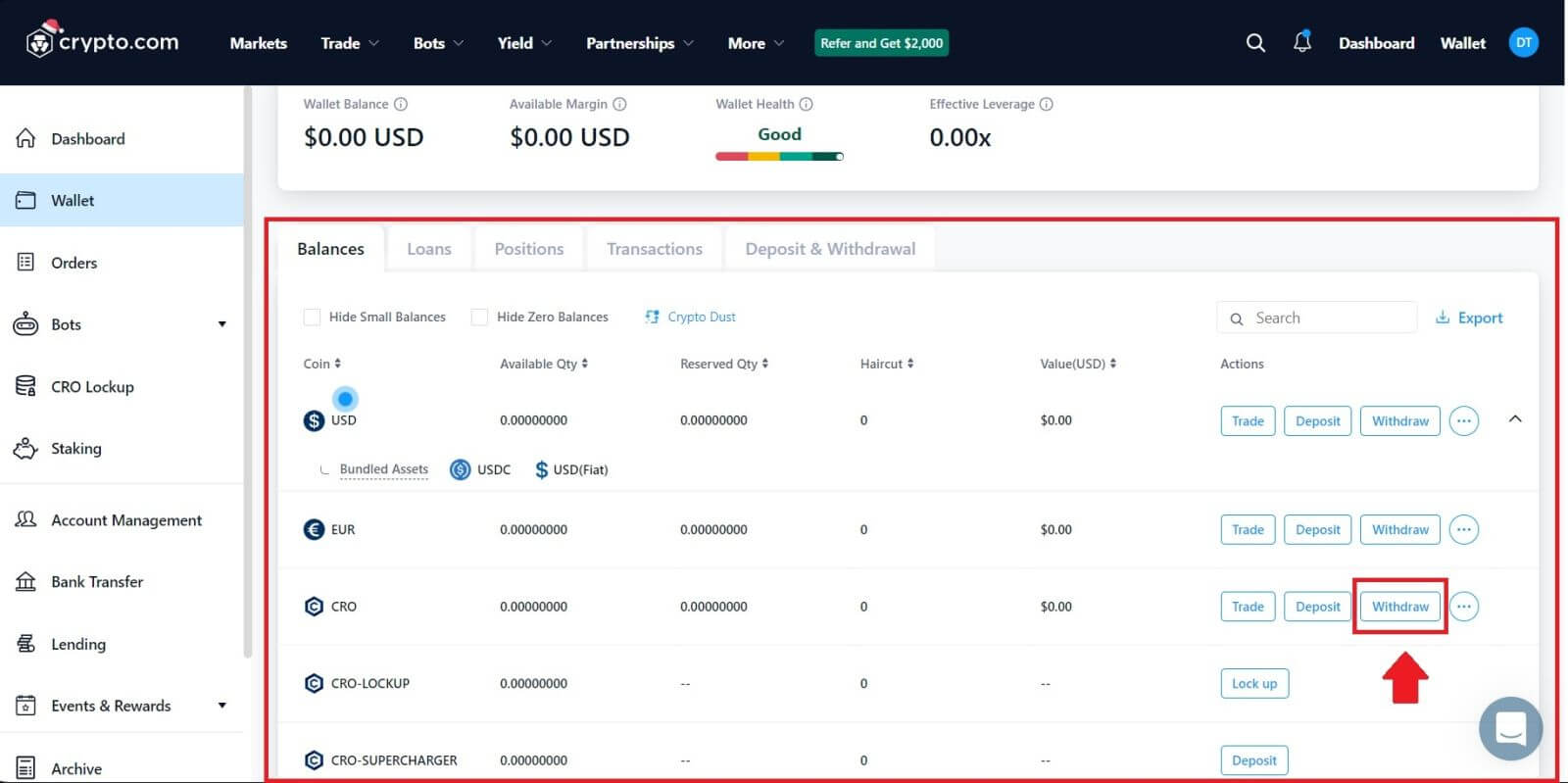 3. Izberite [Kriptovaluta] in izberite [Naslov zunanje denarnice] .
3. Izberite [Kriptovaluta] in izberite [Naslov zunanje denarnice] . 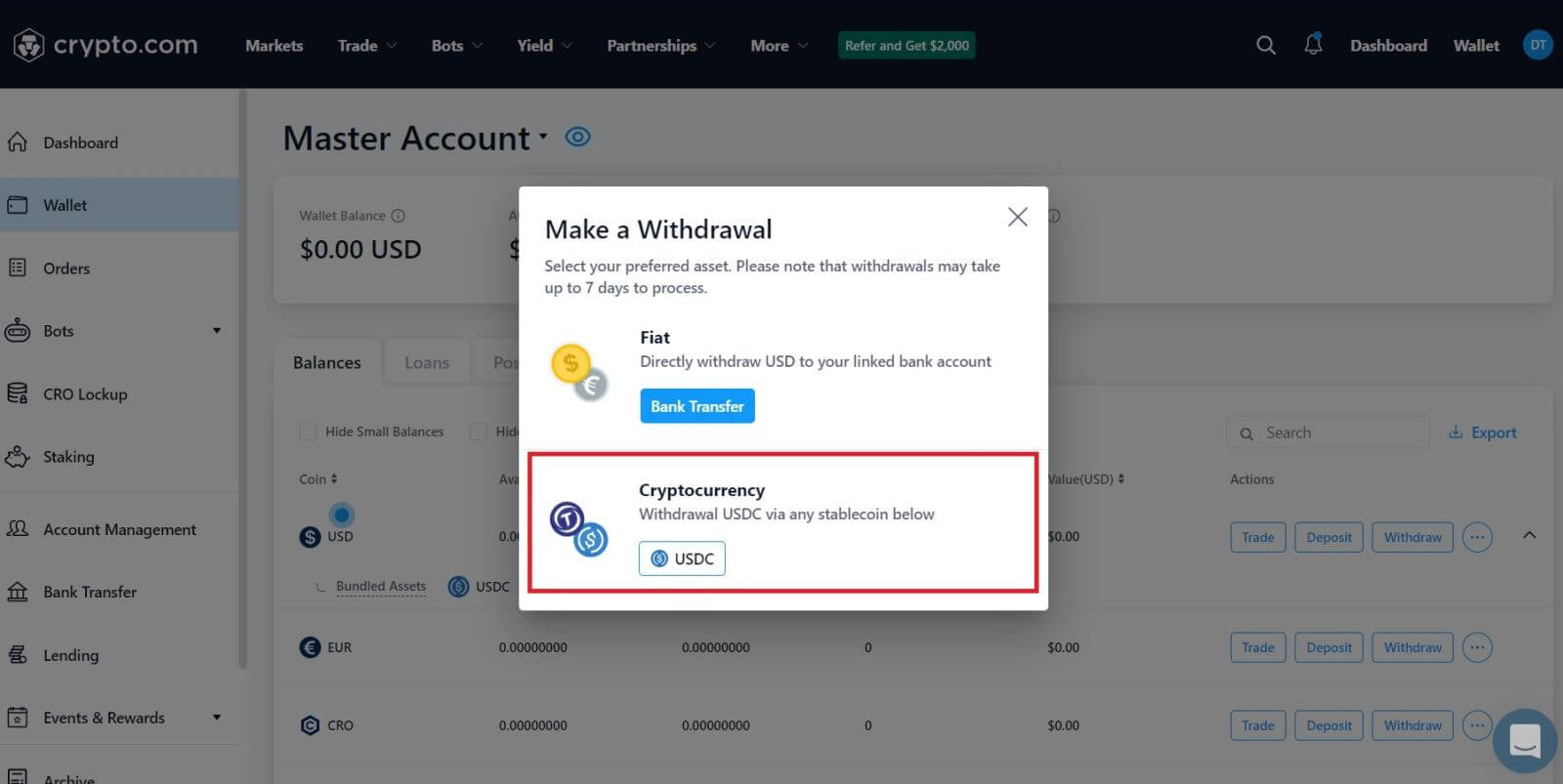
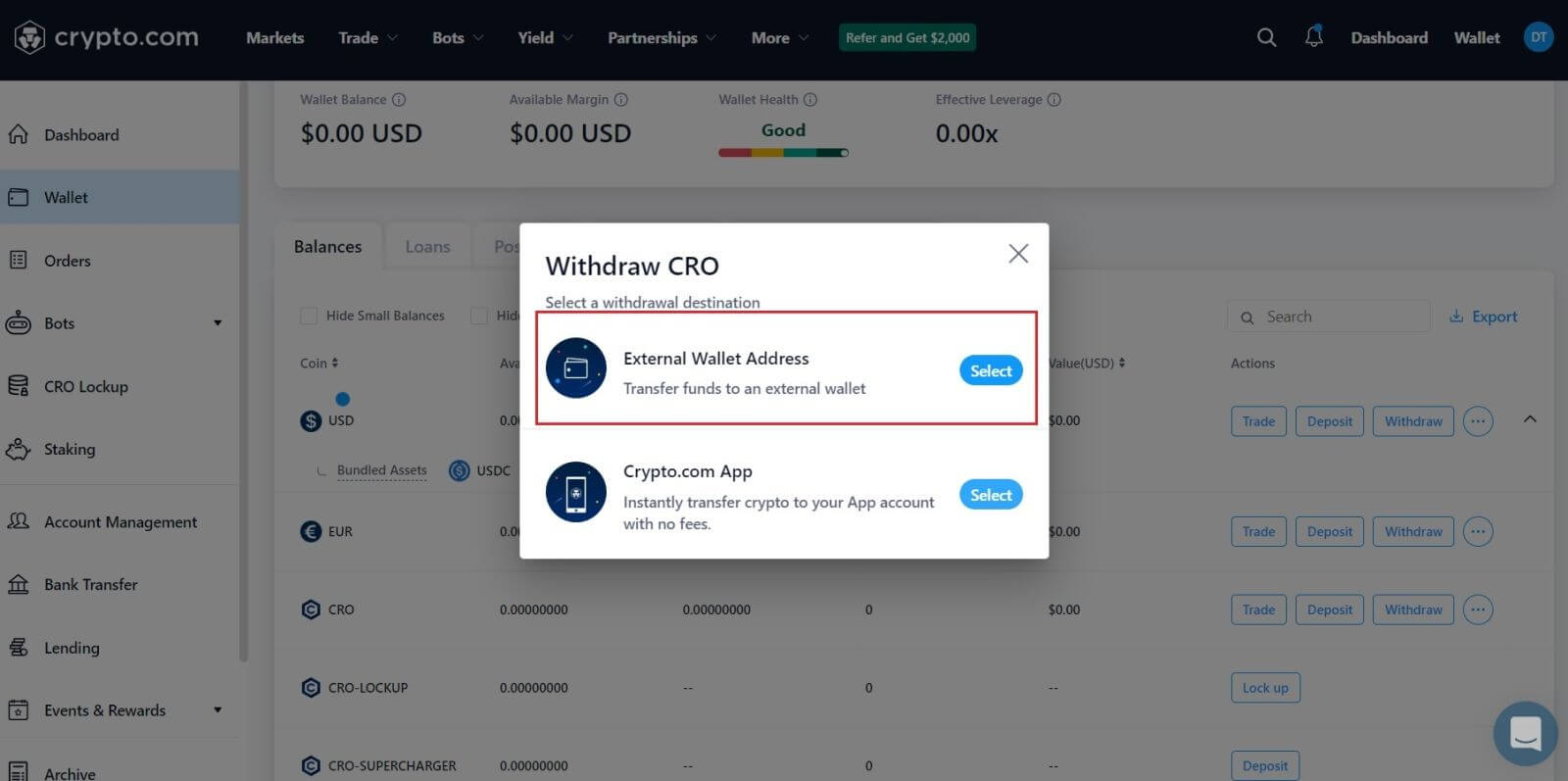 4. Vnesite svoj [Naslov denarnice] , izberite [Znesek], ki ga želite plačati, in izberite [Vrsto denarnice].
4. Vnesite svoj [Naslov denarnice] , izberite [Znesek], ki ga želite plačati, in izberite [Vrsto denarnice]. 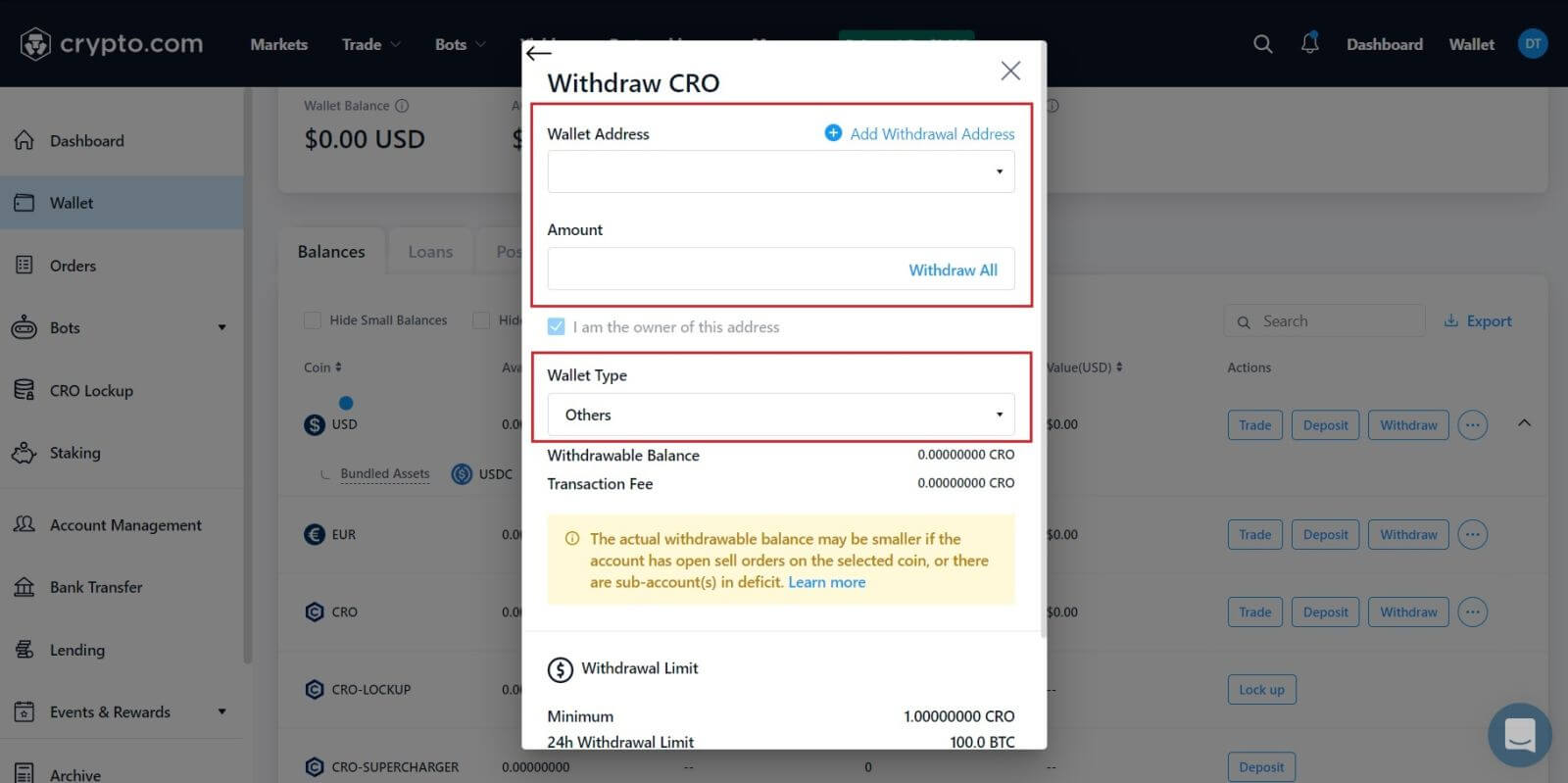 5. Nato kliknite [Pregled umika] in končali ste.
5. Nato kliknite [Pregled umika] in končali ste.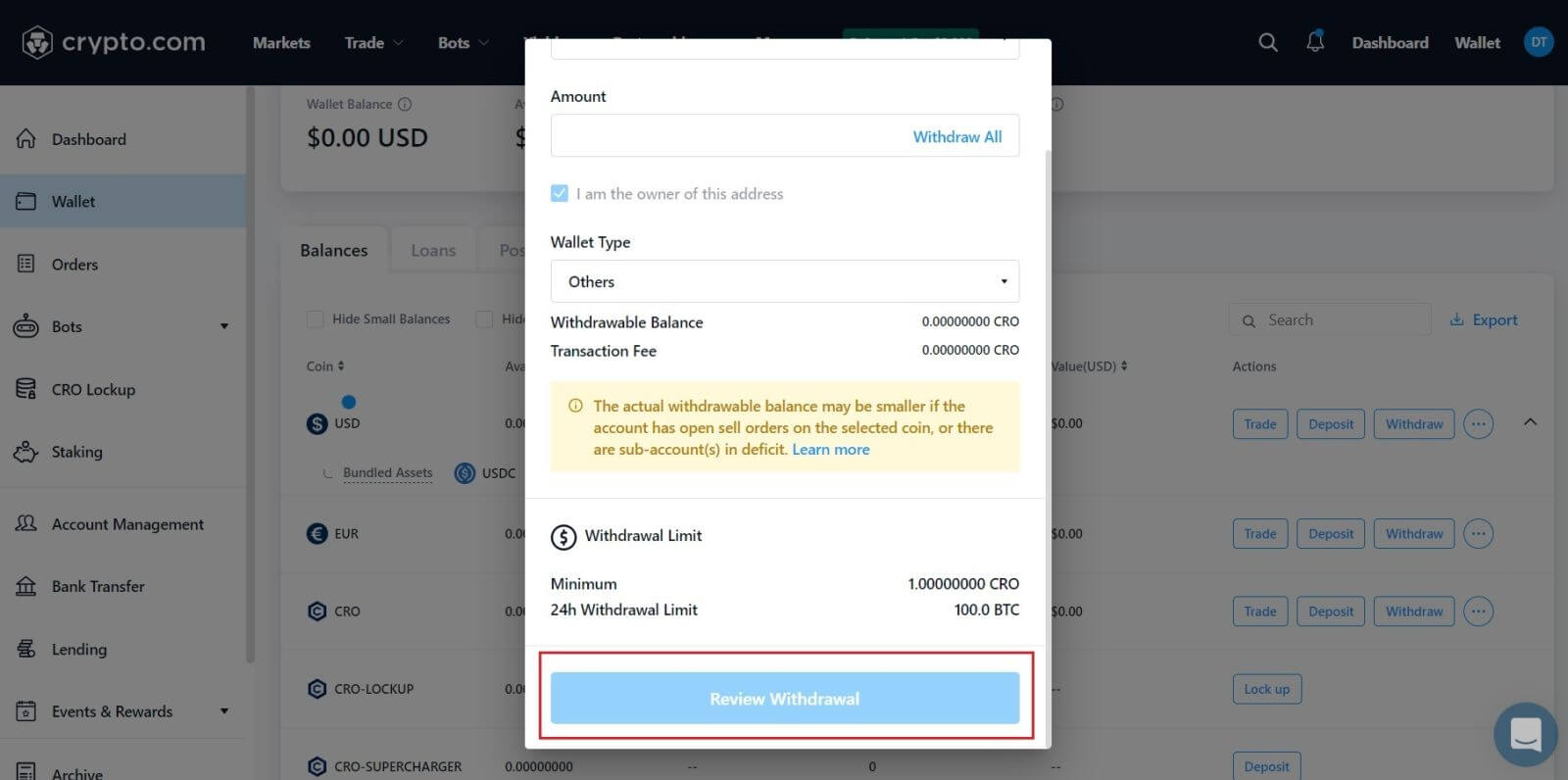 Opozorilo: Če pri prenosu vnesete napačne podatke ali izberete napačno omrežje, bodo vaša sredstva trajno izgubljena. Pred nakazilom se prepričajte, da so podatki pravilni.
Opozorilo: Če pri prenosu vnesete napačne podatke ali izberete napačno omrežje, bodo vaša sredstva trajno izgubljena. Pred nakazilom se prepričajte, da so podatki pravilni.
Kako dvigniti kripto iz Crypto.com (aplikacija)
1. Odprite aplikacijo Crypto.com in se prijavite ter tapnite [Računi] .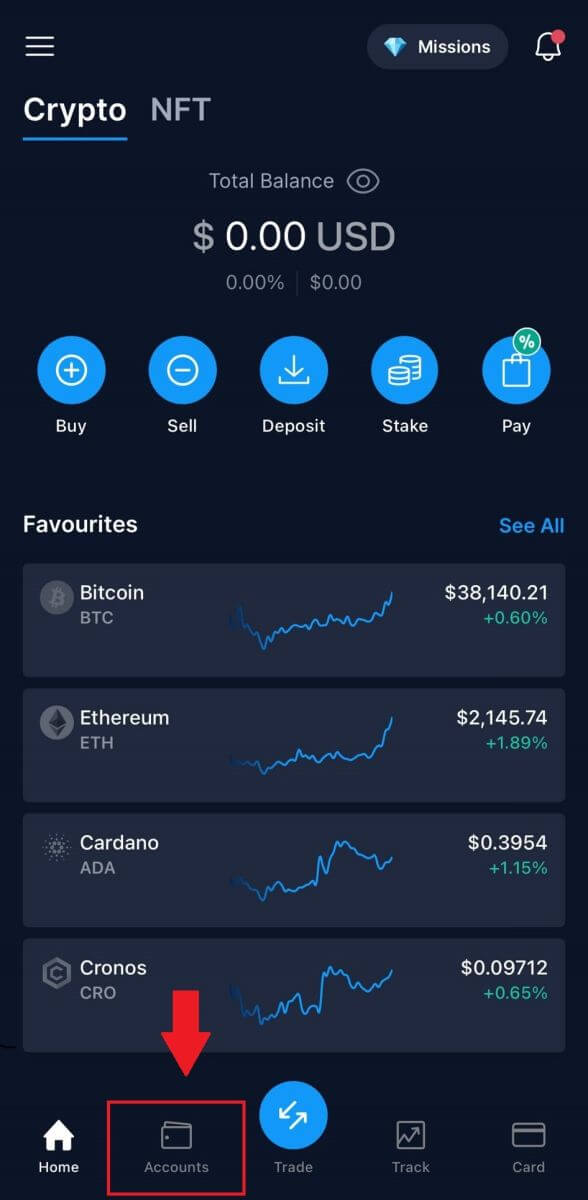
2. Dotaknite se [Kripto denarnica] in izberite razpoložljivi žeton, ki ga želite dvigniti.
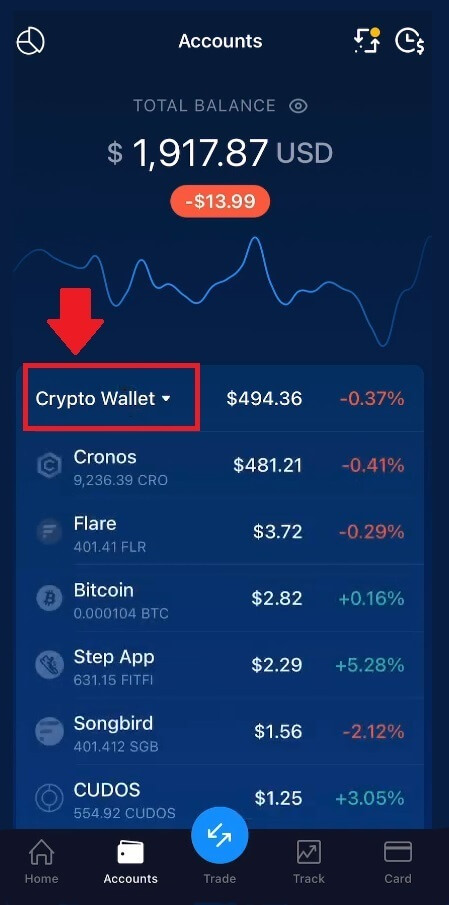
3. Kliknite na [Transfer].
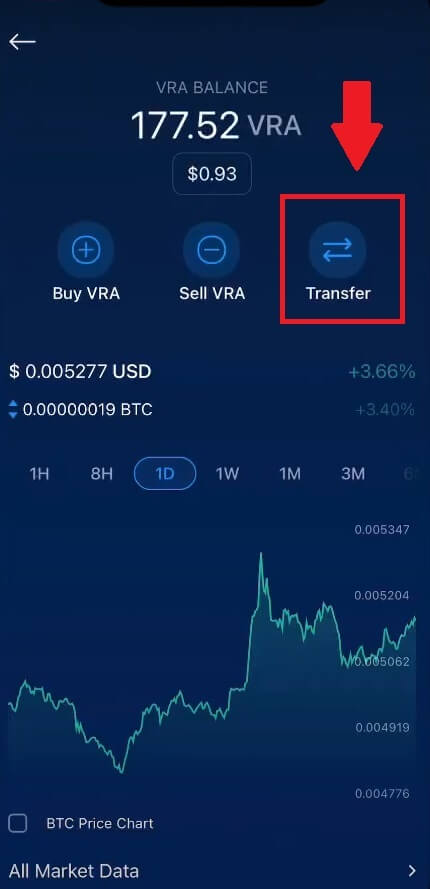
4. Dotaknite se [Dvigni] , da nadaljujete na naslednjo stran.
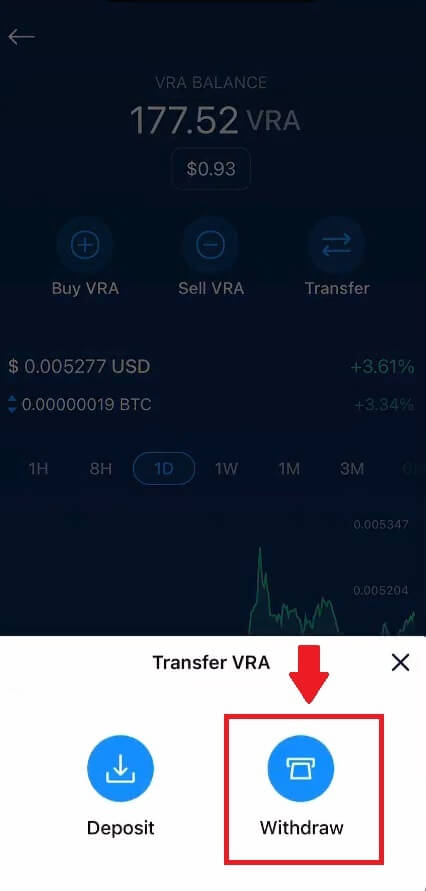
5. Izberite dvig z [Crypto] .
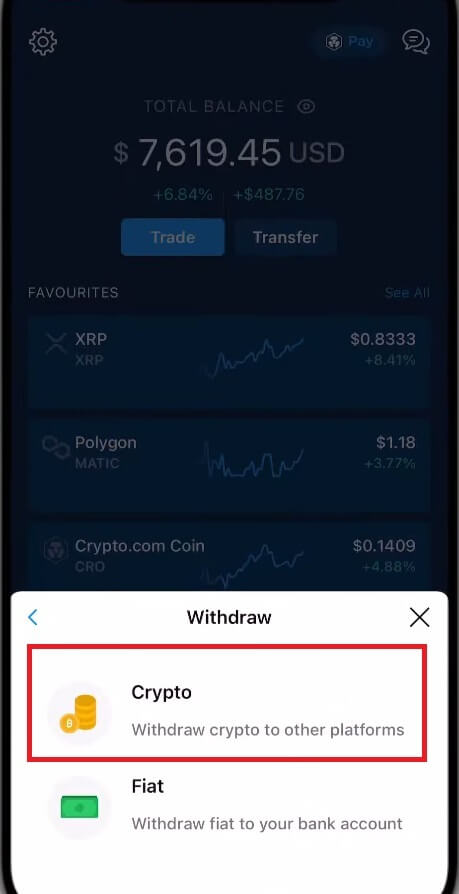
6. Izberite dvig z [zunanjo denarnico] .
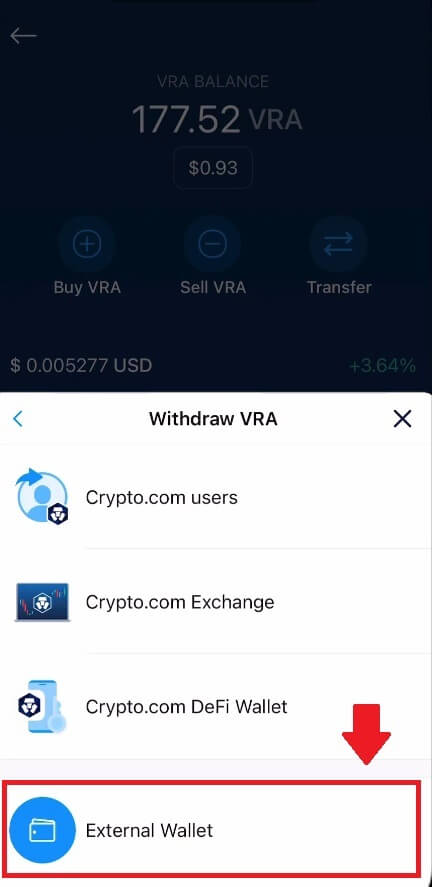
7. Za nadaljevanje postopka dodajte naslov svoje denarnice.

8. Izberite svoje omrežje, vnesite [naslov denarnice VRA] in [ime denarnice] , nato kliknite Nadaljuj.
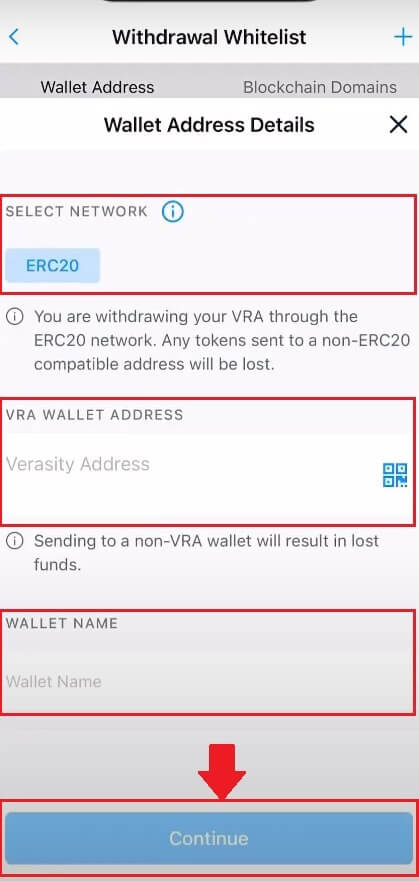
9. Preverite svojo denarnico tako, da tapnete [Da, temu naslovu zaupam].
Po tem ste uspešni pri dvigu.
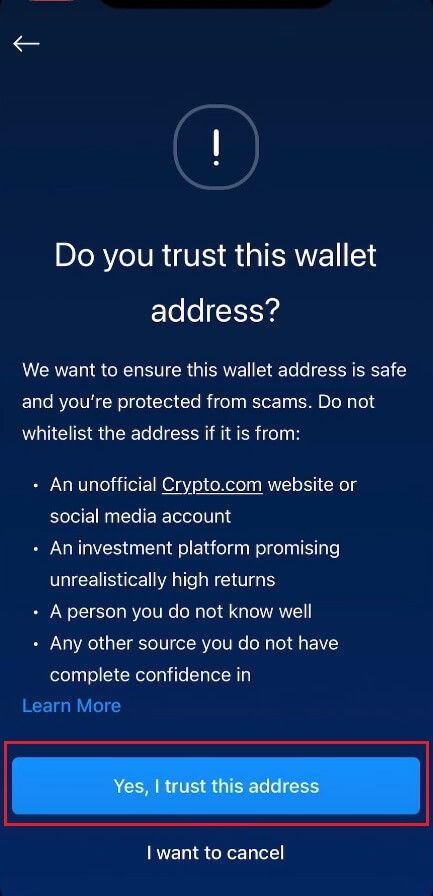
Kako dvigniti Fiat valuto s Crypto.com
Kako dvigniti Fiat s Crypto.com (splet)
1. Odprite in se prijavite v svoj račun Crypto.com ter izberite [Denarnica] . 2. Izberite valuto, ki jo želite dvigniti, in kliknite gumb [Dvigni] . Za ta primer bom izbral [USD]. 3. Izberite [Fiat] in izberite [Bančno nakazilo] . 4. Nastavite svoj bančni račun. Nato vnesite znesek dviga in izberite bančni račun, s katerega dvigujete sredstva, da pregledate in potrdite zahtevo za dvig.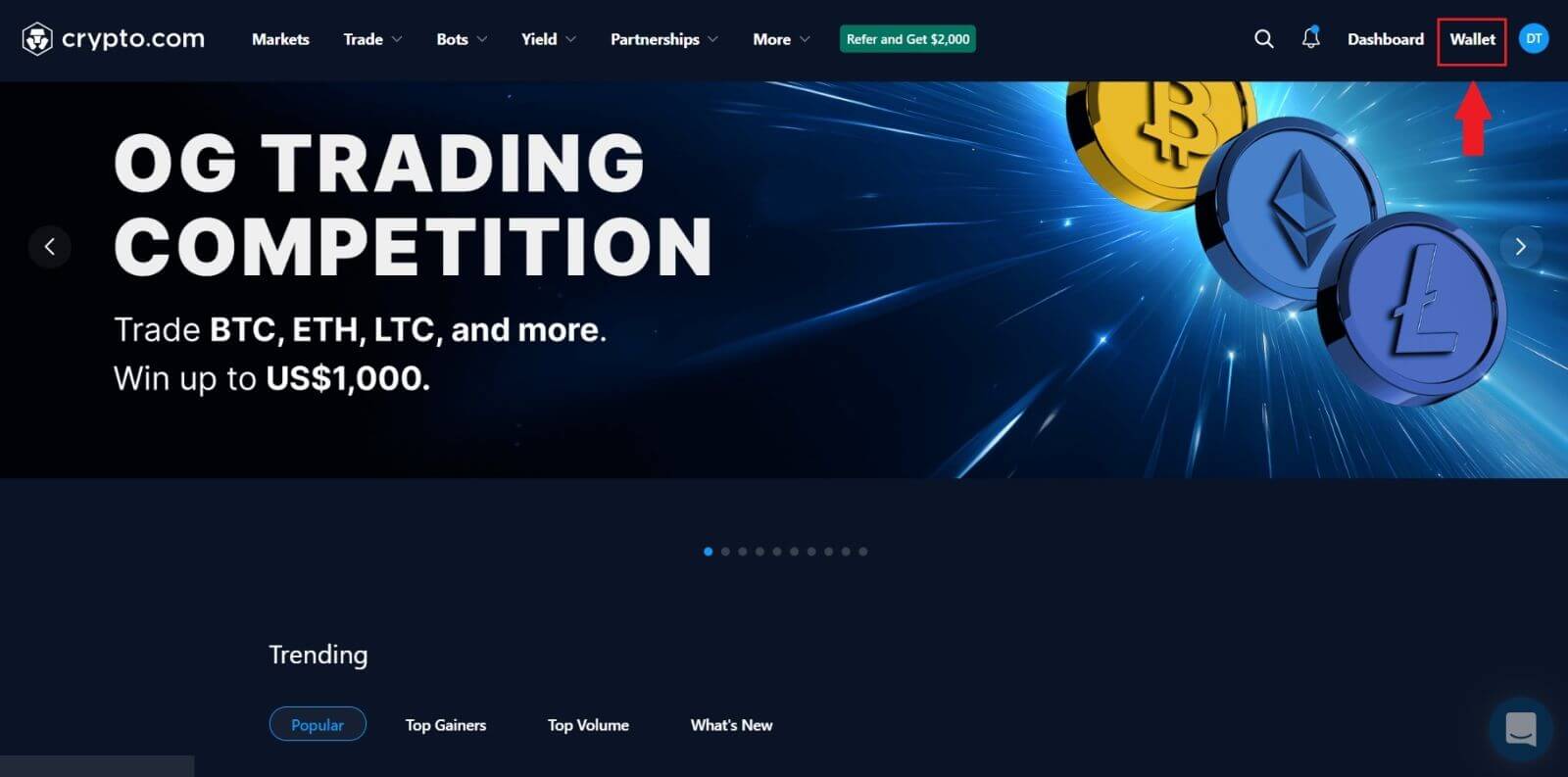
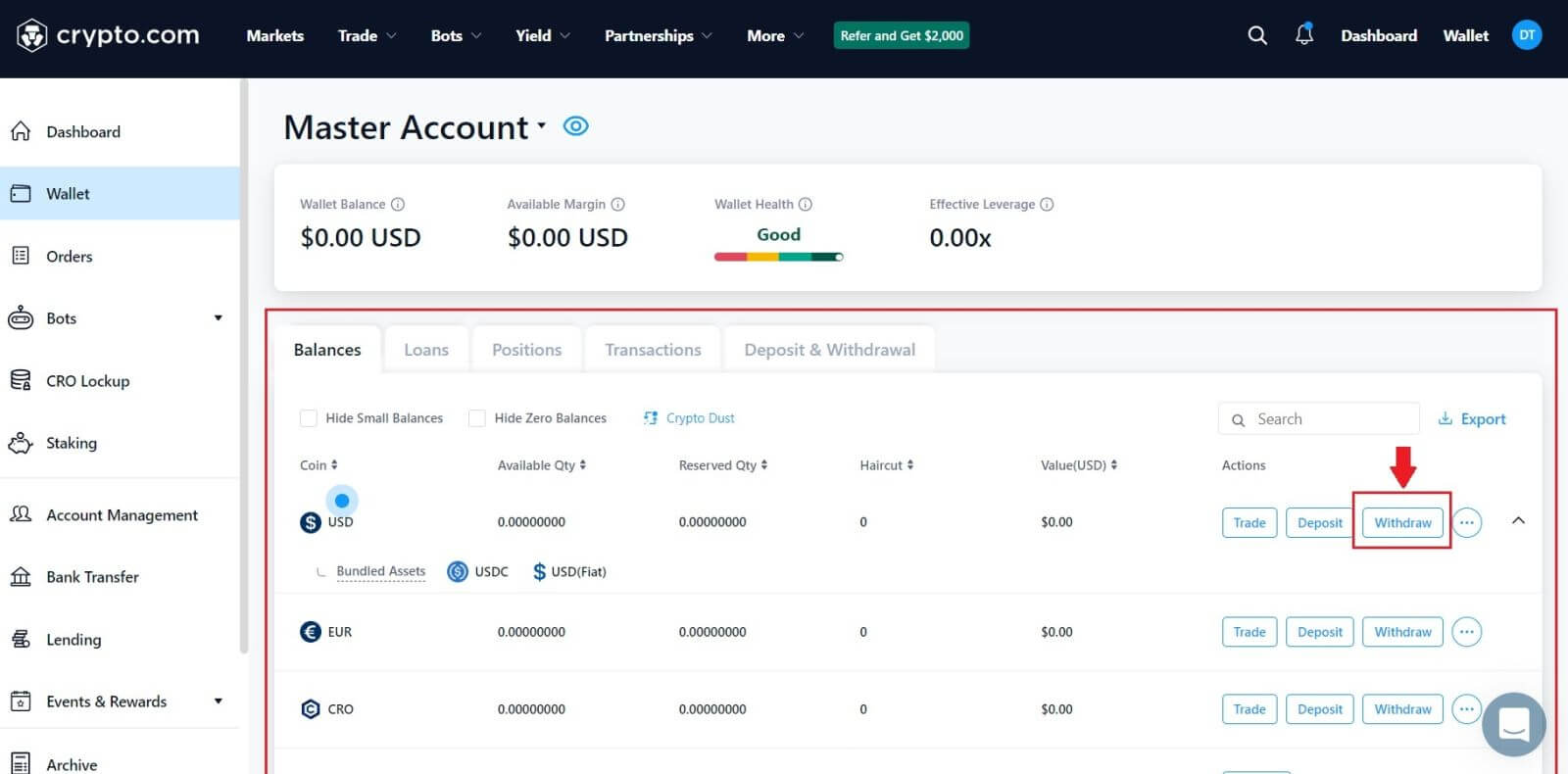
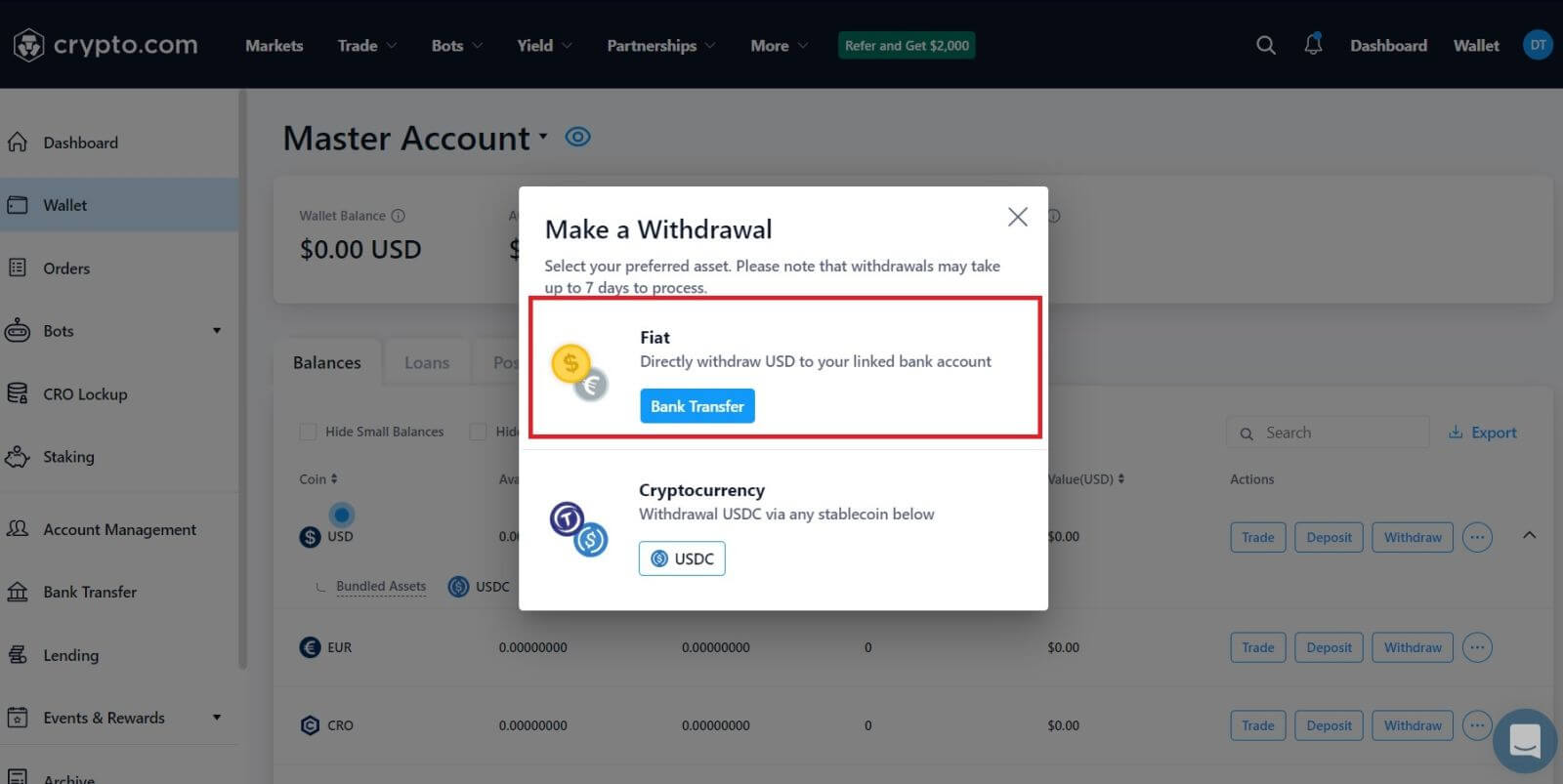
Kako dvigniti z valuto GBP v aplikaciji Crypto.com
1. Odprite aplikacijo Crypto.com in se prijavite ter tapnite [Računi] .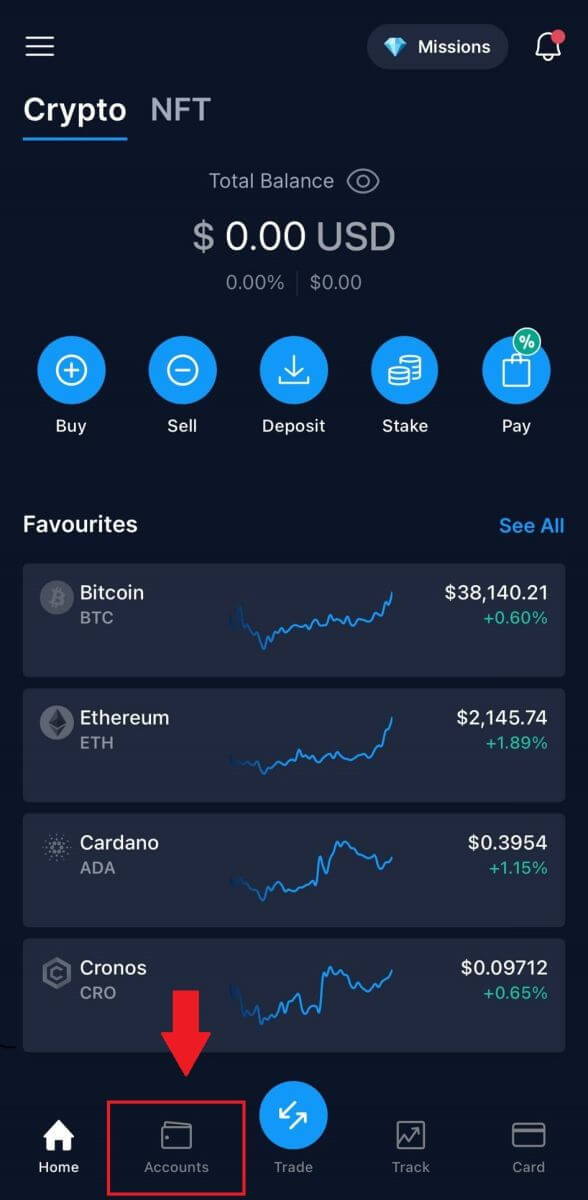
2. Dotaknite se [Fiat Wallet] in kliknite [Transfer] .
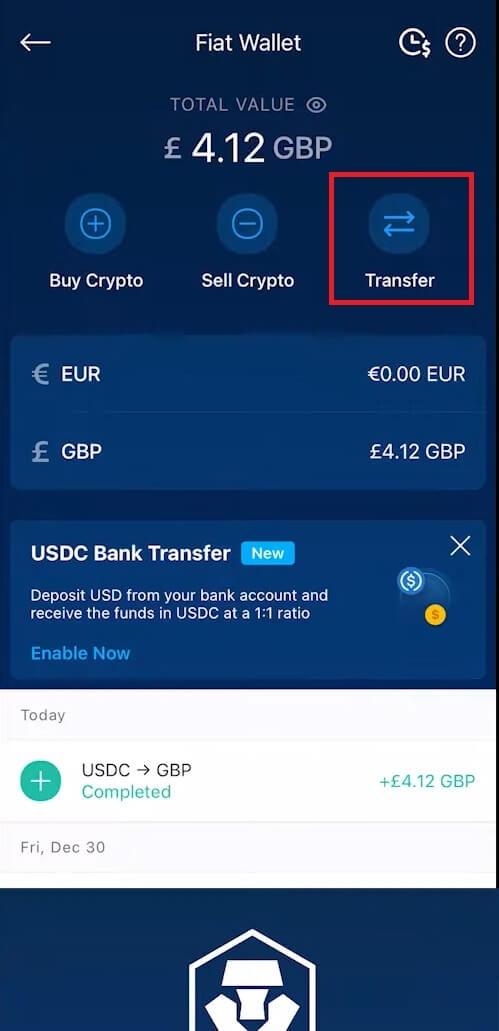
3. Kliknite na [Umik].
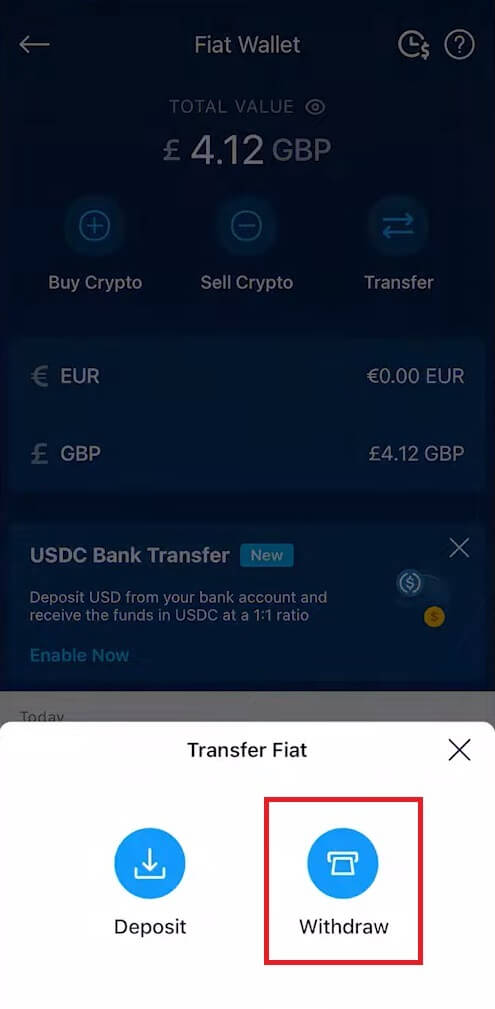
4. Pritisnite Britanski funt (GBP) , da nadaljujete na naslednjo stran.
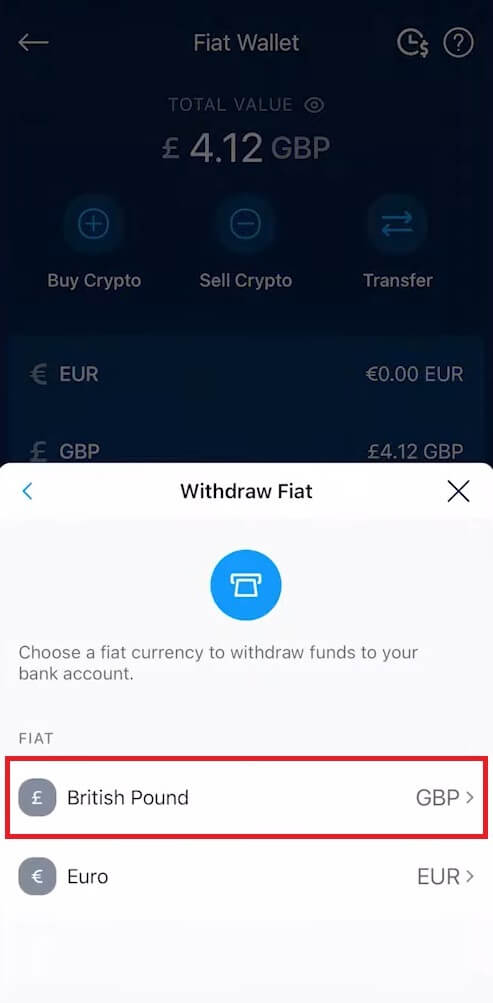
6. Preglejte svoje podatke in tapnite [Dvigni zdaj].
Pregled vaše zahteve za izplačilo je trajal 2-4 delovne dni, obvestili vas bomo, ko bo vaša zahteva odobrena.
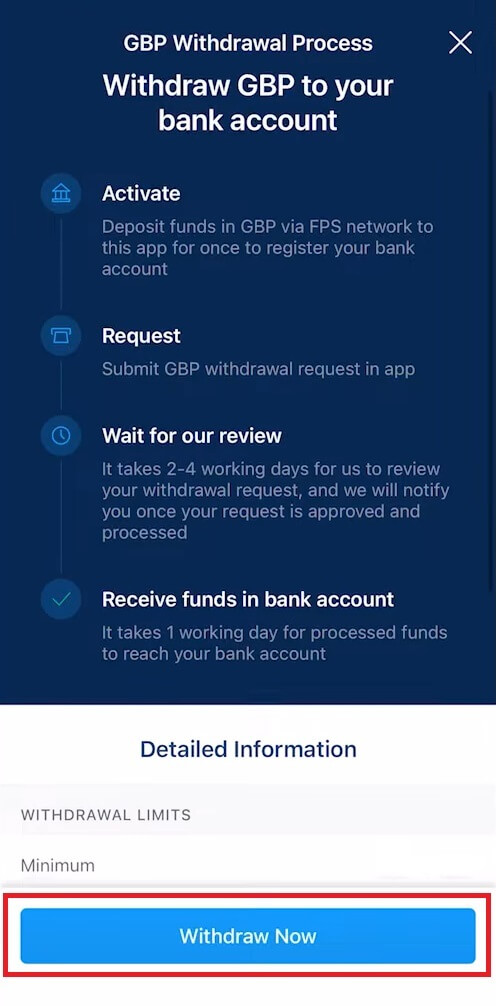
Kako dvigniti z valuto EUR (SEPA) v aplikaciji Crypto.com
1. Pojdite v svojo Fiat Wallet in kliknite na [Transfer].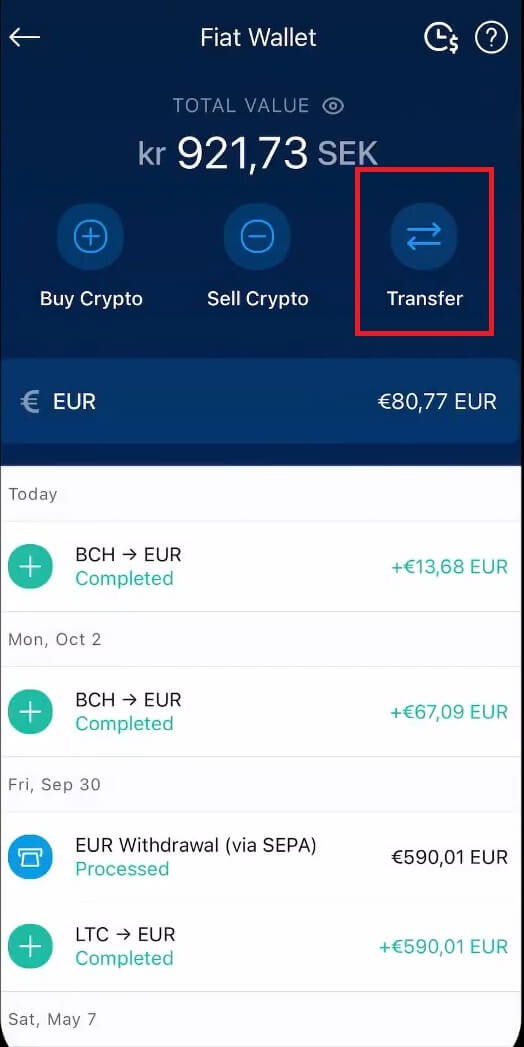
6. Izberite želeno valuto in izberite valuto [EUR] .
Po tem kliknite [Dvigni zdaj] .
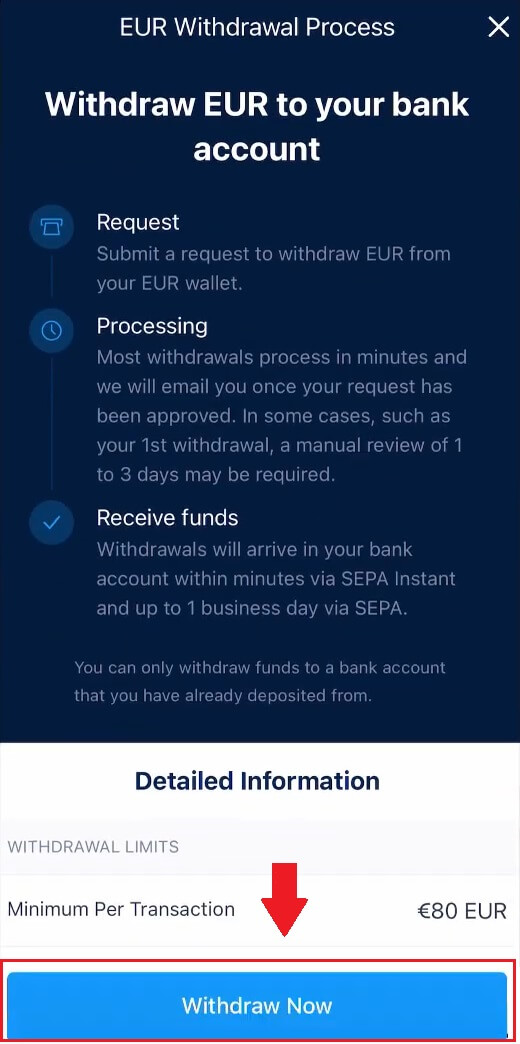
7. Vnesite svoj znesek in tapnite [Dvigni] .
Preglejte in potrdite zahtevo za umik, počakajte na naš interni pregled in obvestili vas bomo, ko bo umik obdelan. 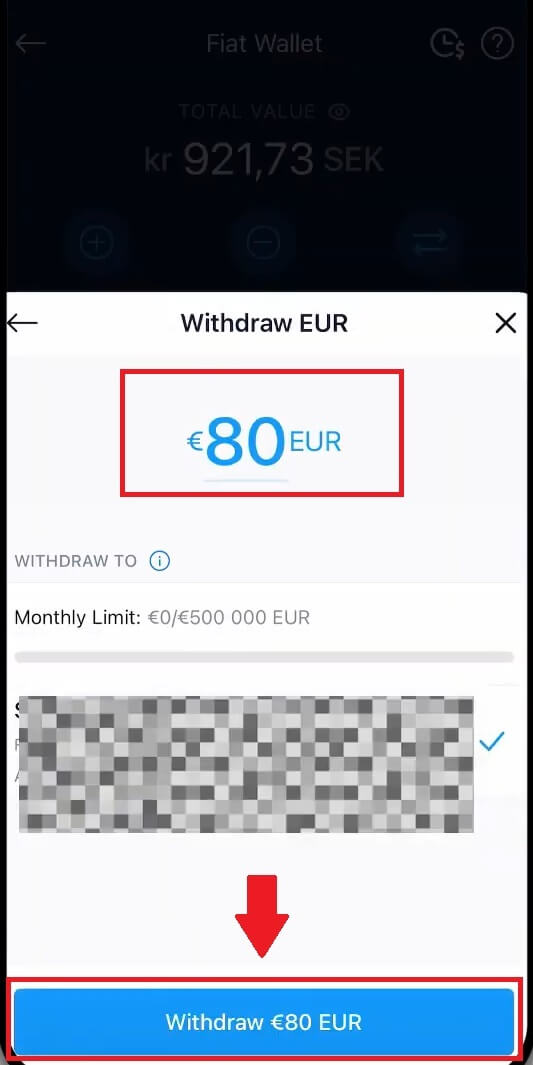
Kako prodati kripto v svojo denarnico Fiat na Crypto.com
1. Odprite aplikacijo Crypto.com in kliknite [Računi] . 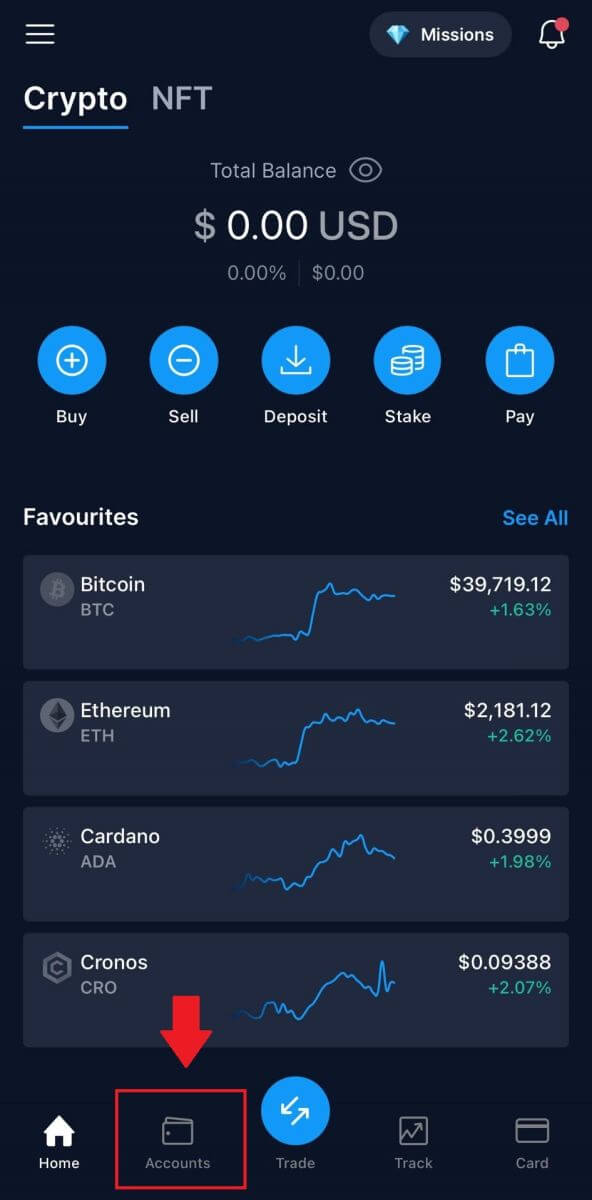 2. Izberite [Fiat Wallet] in kliknite kriptovaluto, ki jo želite prodati.
2. Izberite [Fiat Wallet] in kliknite kriptovaluto, ki jo želite prodati. 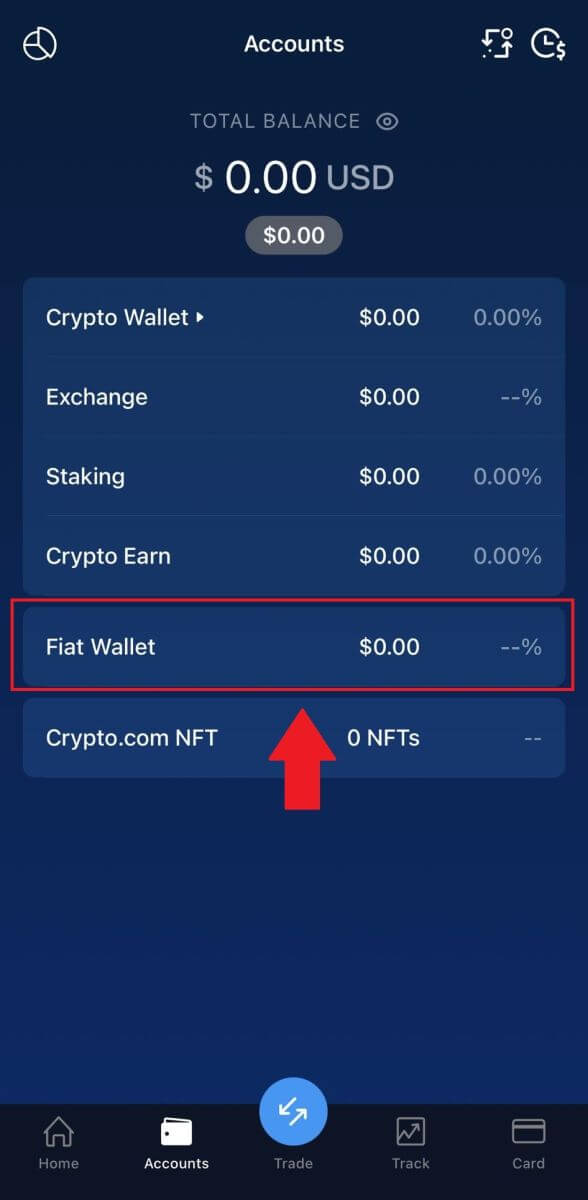
3. Vnesite znesek, ki ga želite dvigniti, izberite valuto dviga in kliknite [Prodaj ...]. 
4. Preglejte svoje podatke in tapnite [Potrdi] . In denar bo poslan v vašo Fiat Wallet.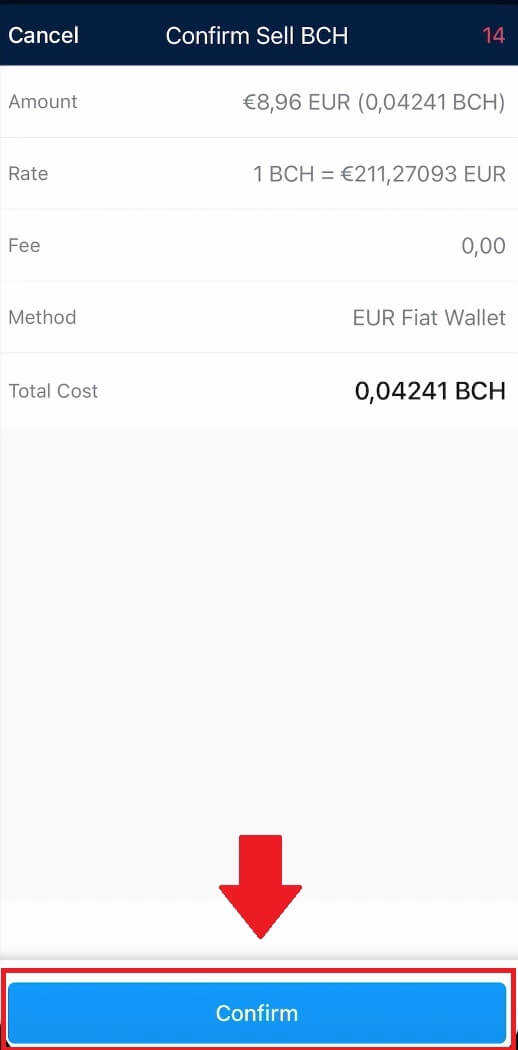
Pogosto zastavljena vprašanja (FAQ)
Kako najti ID transakcije (TxHash/TxID)?
1. Dotaknite se transakcije v ustrezni kripto denarnici ali v zgodovini transakcij.2. Dotaknite se hiperpovezave naslova »Dvig na«.
3. Lahko kopirate TxHash ali si ogledate transakcijo v Blockchain Explorerju.
Zaradi morebitne prezasedenosti omrežja lahko pride do znatne zamude pri obdelavi vaše transakcije. ID transakcije (TxID) lahko uporabite za iskanje statusa prenosa vaših sredstev z uporabo raziskovalca verige blokov.
Katere bančne račune lahko uporabim za dvig svojih sredstev?
Obstajata dve možnosti za izbiro bančnega računa, na katerega dvigujete sredstva: 1. možnost
Dvigujete lahko na bančne račune, ki ste jih uporabili za nakazilo sredstev v aplikaciji Crypto.com. Nazadnje uporabljeni računi za depozite bodo samodejno prikazani na seznamu.
2. možnost
Številko IBAN svojega bančnega računa lahko vnesete ročno. Preprosto pojdite v predal za dvige v denarnici Fiat Wallet in tapnite Dodaj bančni račun. Sledite navodilom na zaslonu in tapnite Pošlji, da shranite svoj bančni račun. Nato lahko nadaljujete z dvigi.
*opomba:
Ime bančnega računa, ki ga navedete, se mora ujemati z uradnim imenom, povezanim z vašim računom aplikacije Crypto.com. Neujemajoča se imena bodo povzročila neuspešen dvig, banka prejemnica pa bo morda odštela stroške za obdelavo vračila.
Koliko časa traja, da moja sredstva prispejo na moj bančni račun?
Prosimo, počakajte en do dva delovna dneva, da se zahteve za izplačilo obdelajo. Po odobritvi bodo sredstva takoj poslana na vaš bančni račun z EFT, FAST ali medbančnim nakazilom.
Kako nakazati na Crypto.com
Kako položiti kripto na Crypto.com
Če imate kriptovaluto na drugi platformi ali denarnici, jo lahko prenesete v svojo denarnico Crypto.com za trgovanje.
Polog kriptovalute na Crypto.com (spletno mesto)
1. Prijavite se v svoj račun Crypto.com in kliknite [ Denarnica ]. 2. Izberite, kaj želite nakazati. Nato kliknite [Depozit]. 3. Izberite [Kriptovaluta] , nato opravite depozit. 4. Prikazal se bo vaš naslov za nakazilo.
Izberite svoje omrežje in kopirajte svoj naslov za depozit s klikom na [Kopiraj naslov] ali [Prikaži kodo QR].In ga prilepite na platformo, kjer nameravate dvigniti sredstva. Opomba: Prepričajte se, da je izbrano omrežje enako omrežju platforme, s katere dvigujete sredstva. Če izberete napačno omrežje, boste izgubili svoja sredstva.
Povzetek izbire omrežja: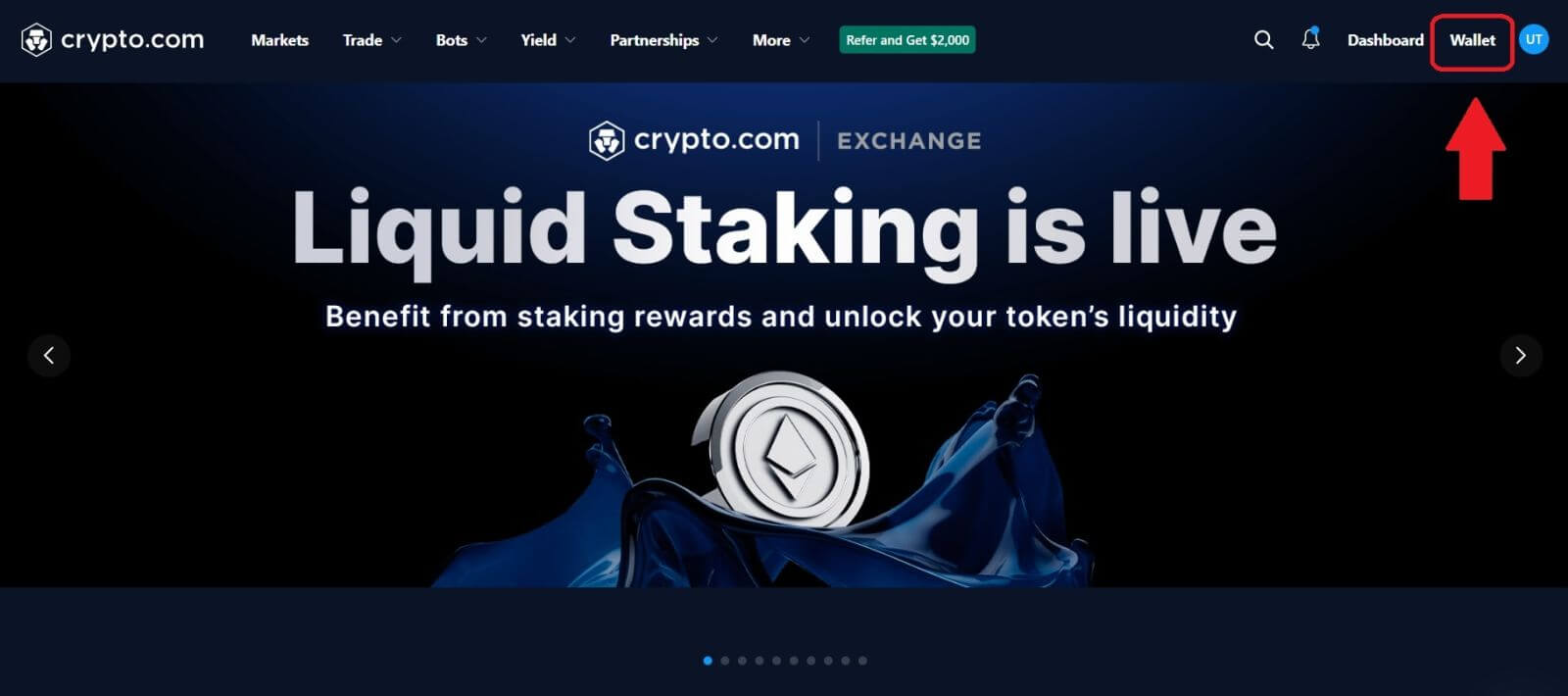
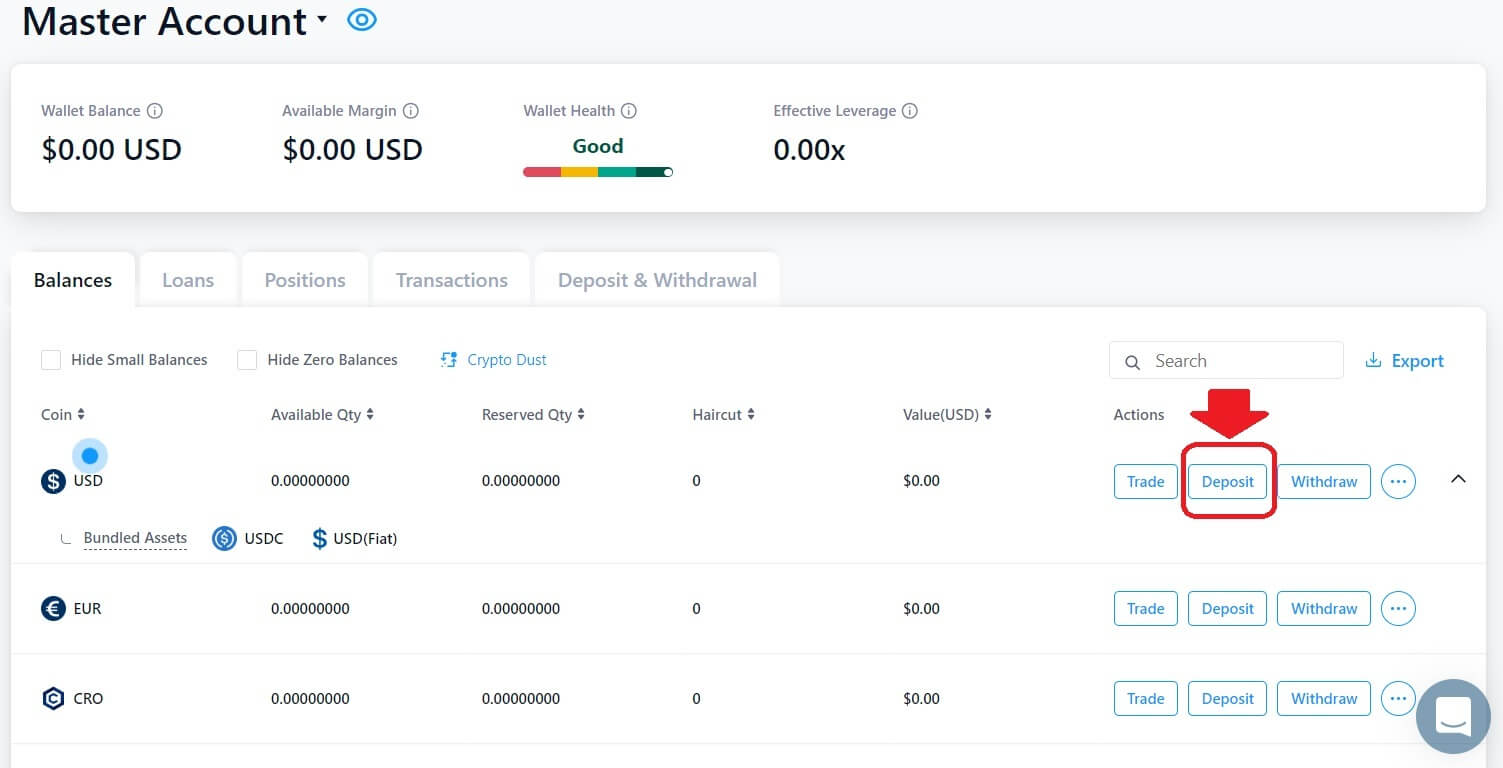
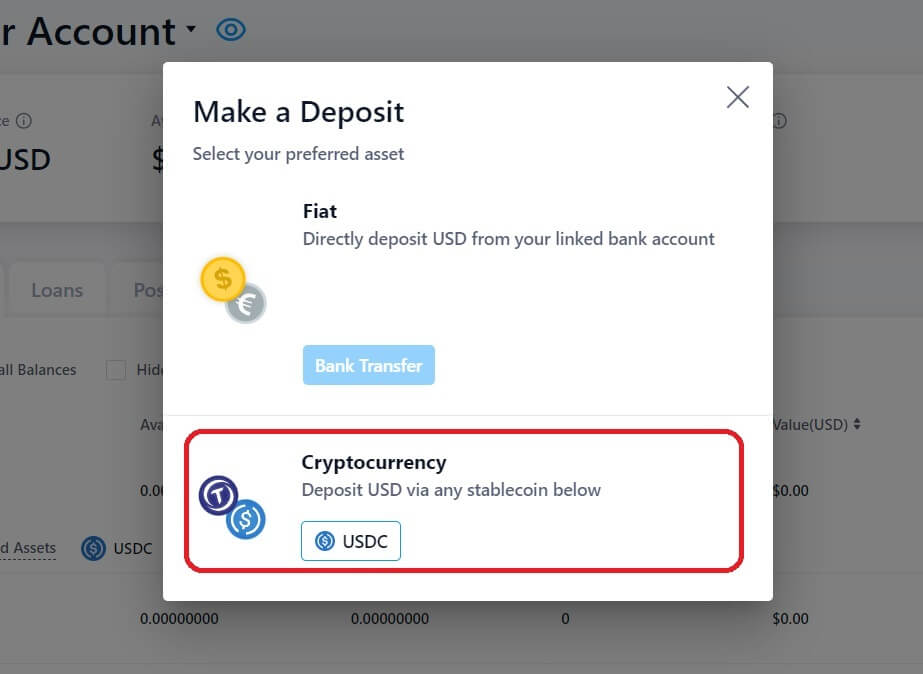
- BEP2 se nanaša na BNB Beacon Chain (nekdanji Binance Chain).
- BEP20 se nanaša na pametno verigo BNB (BSC) (nekdanja pametna veriga Binance).
- ERC20 se nanaša na omrežje Ethereum.
- TRC20 se nanaša na omrežje TRON.
- BTC se nanaša na omrežje Bitcoin.
- BTC (SegWit) se nanaša na Native Segwit (bech32), naslov pa se začne z »bc1«. Uporabniki lahko dvignejo ali pošljejo svoja imetja Bitcoin na naslove SegWit (bech32).
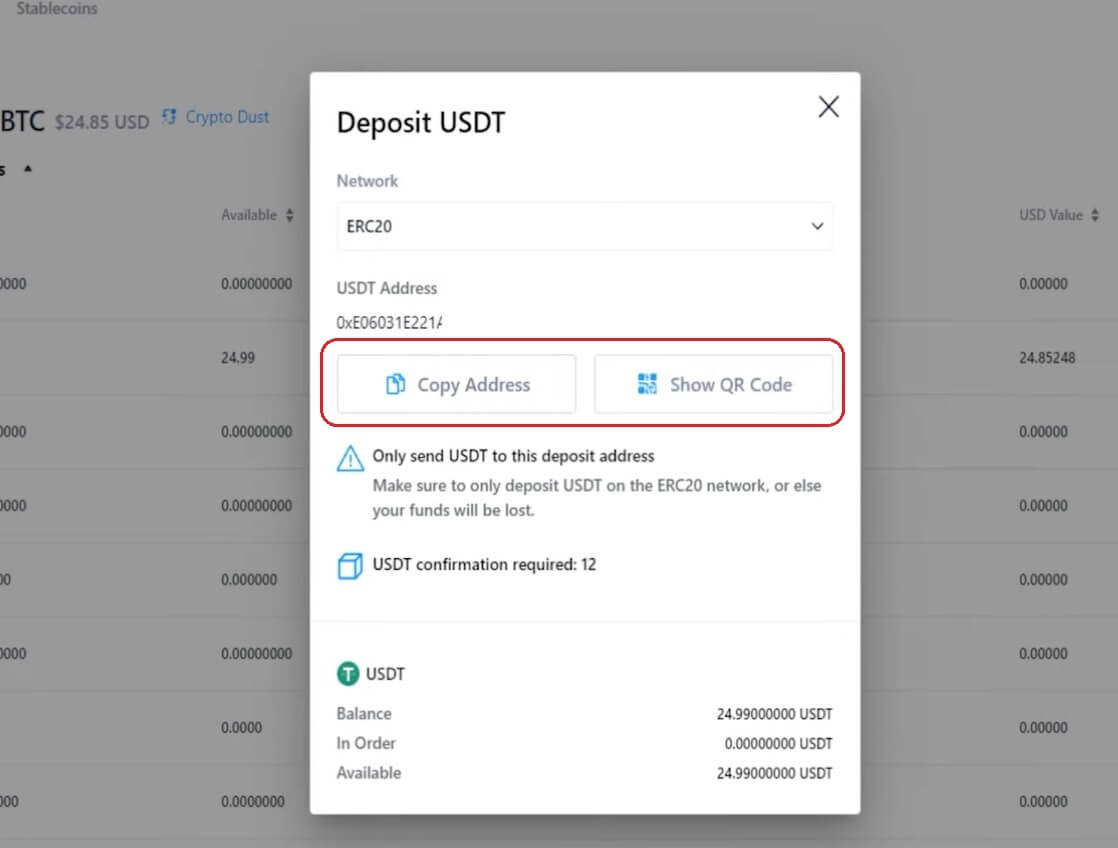
5. Po potrditvi zahteve za izplačilo traja nekaj časa, da se transakcija potrdi. Čas potrditve se razlikuje glede na verigo blokov in njen trenutni omrežni promet.
Ko bo nakazilo obdelano, bodo sredstva kmalu zatem pripisana vašemu računu Crypto.com.
6. Status vašega depozita lahko preverite v [Zgodovina transakcij], kot tudi več informacij o vaših nedavnih transakcijah.
Polog kriptovalute na Crypto.com (aplikacija)
1. Odprite aplikacijo Crypto.com in kliknite gumb [ Depozit] na začetnem zaslonu.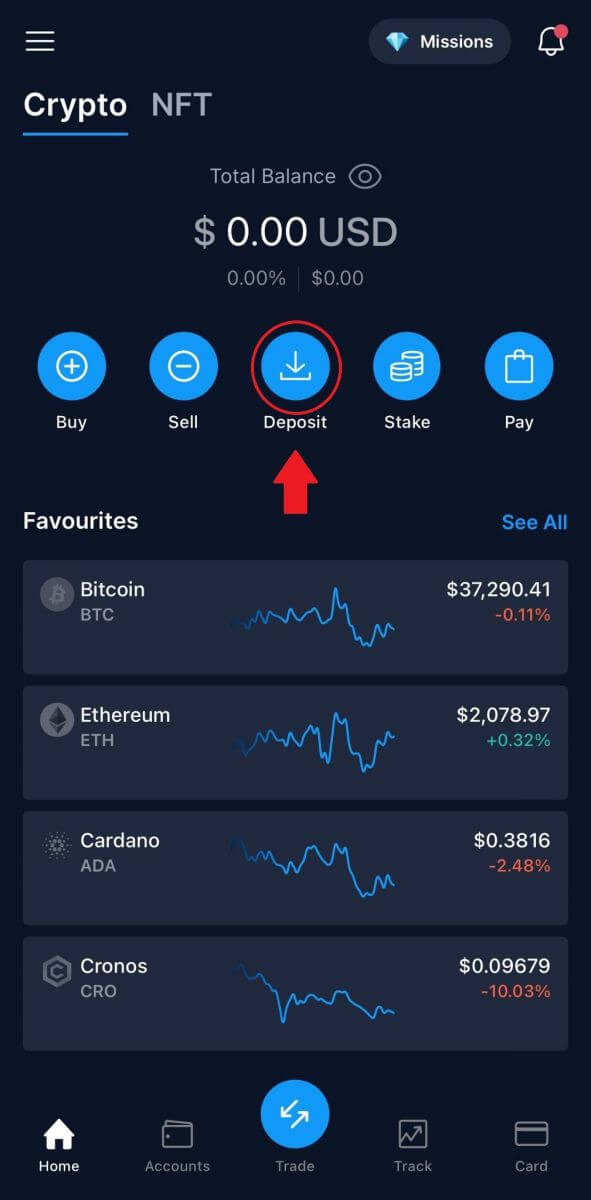
2. Za [ Kripto depoziti] izberite kovanec, ki ga želite položiti, in od tam se bodo na zaslonu prikazale podrobnosti vaše denarnice.
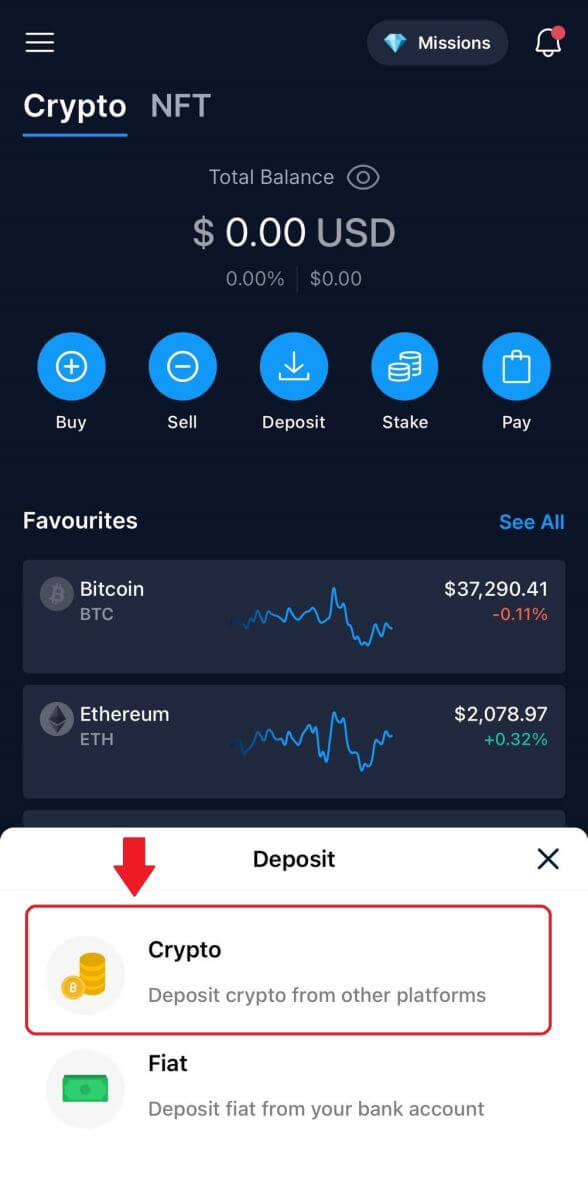
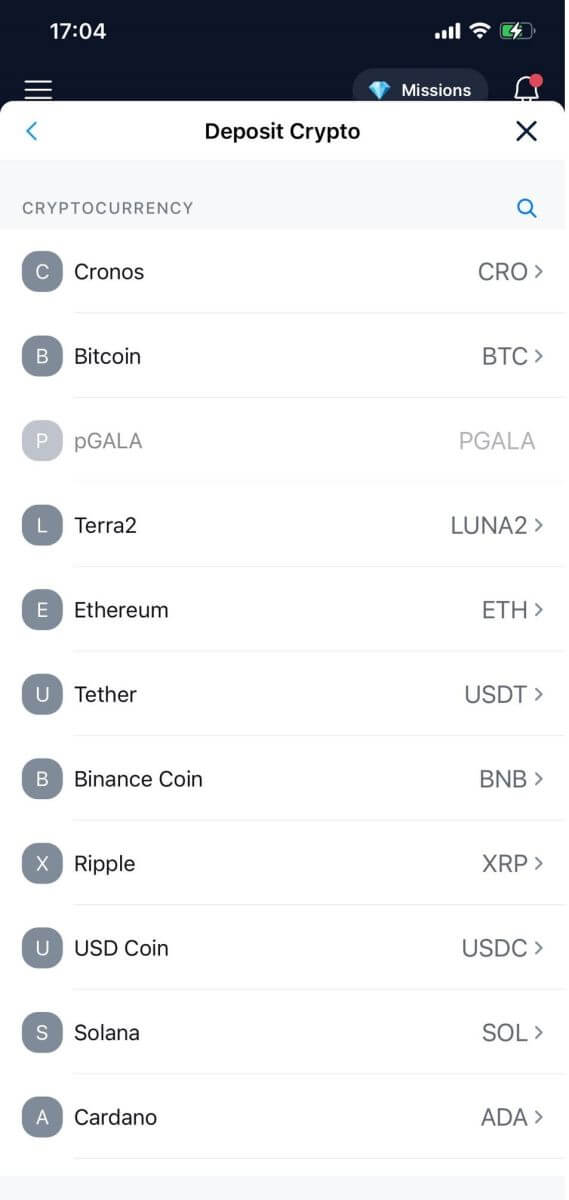
3. Izberite svoje omrežje, pojavilo se bo pojavno okno z vašo [QR kodo] in tapnite [Share Address] , da delite svoj naslov za depozit.
Opomba: Pazljivo izberite omrežje depozitov in se prepričajte, da je izbrano omrežje enako omrežju platforme, s katere dvigujete sredstva. Če izberete napačno omrežje, boste izgubili svoja sredstva.
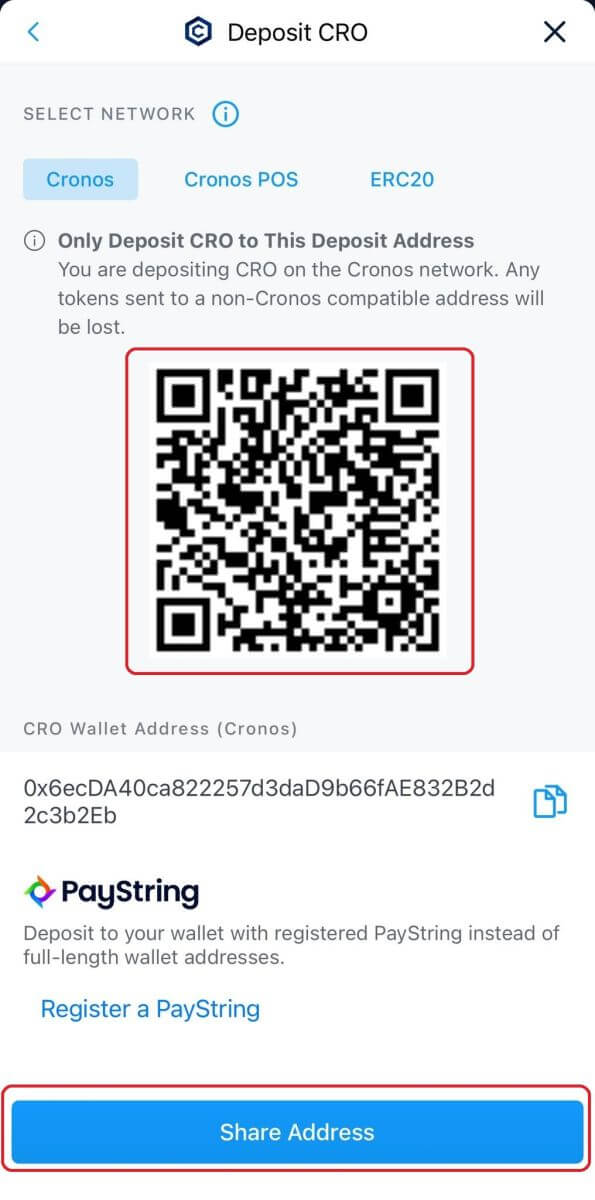
5. Po potrditvi zahteve za polog bo nakazilo obdelano. Sredstva bodo kmalu zatem nakazana na vaš račun Crypto.com.
Kako položiti Fiat valuto na Crypto.com
Kako nastavim svojo EUR fiat denarnico?
1. Pojdite na domačo stran in kliknite [Račun].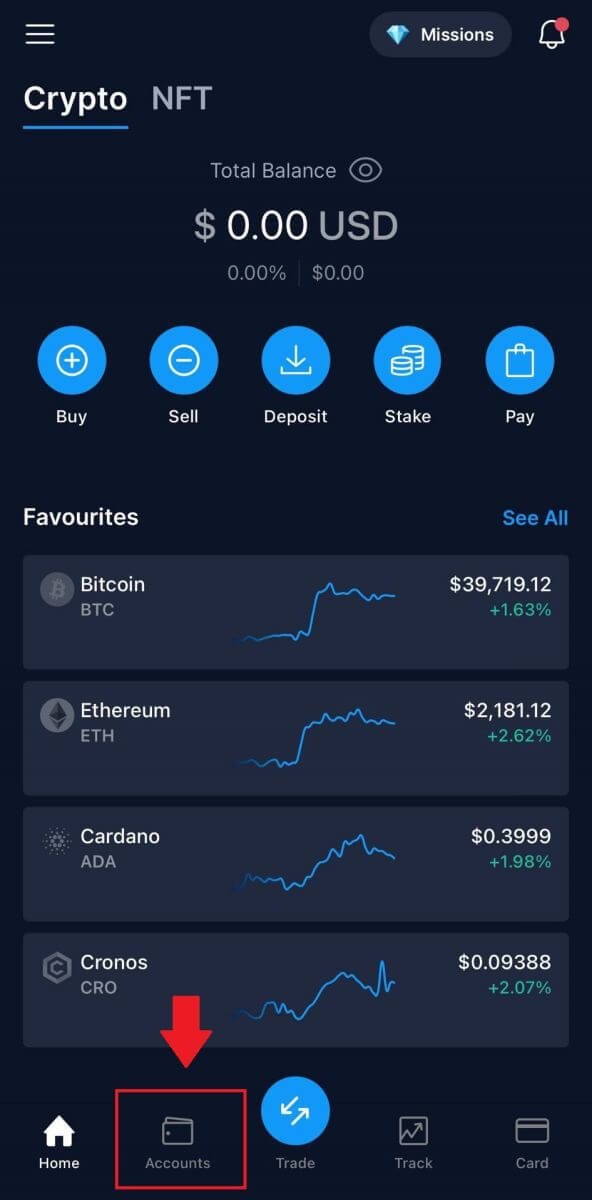
2. Pojdite na [Fiat Wallet].
Na domači strani tapnite [Deposit] [Fiat] . 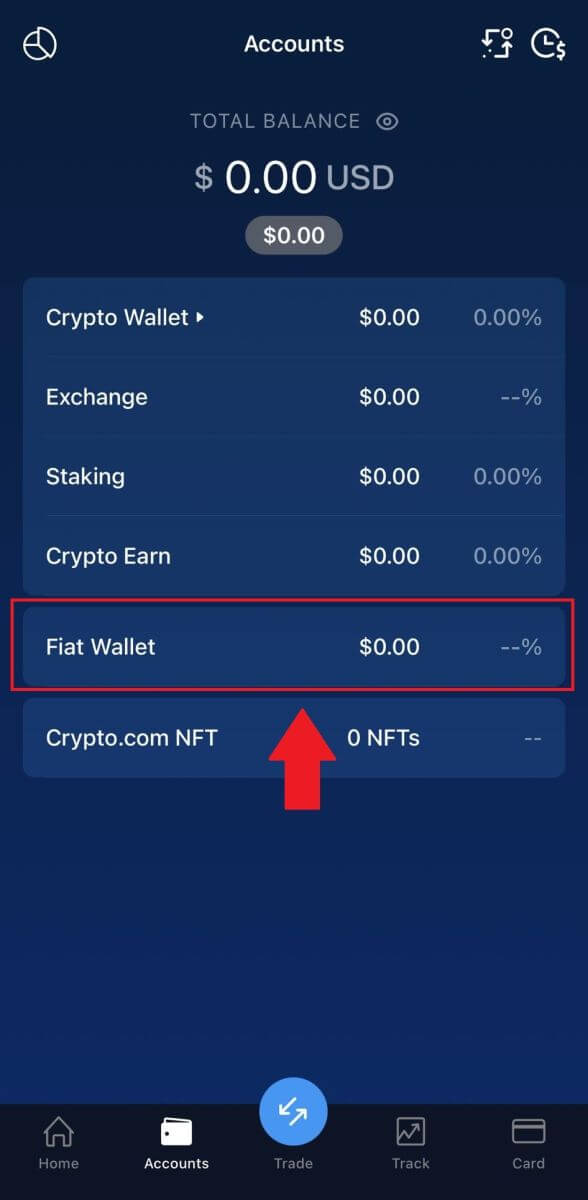
3. Dotaknite se gumba [+ Nastavi novo valuto] . 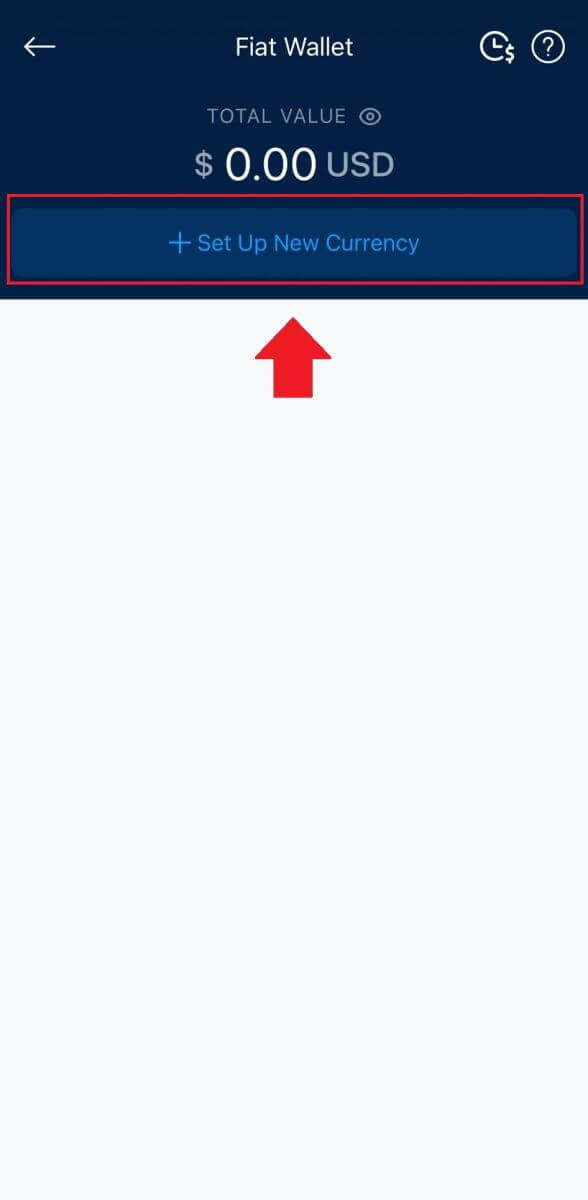
4. Nastavite EUR (SEPA).
Izberite [Razumem in se strinjam s pogoji EUR Fiat Wallet] in tapnite [Naprej] . 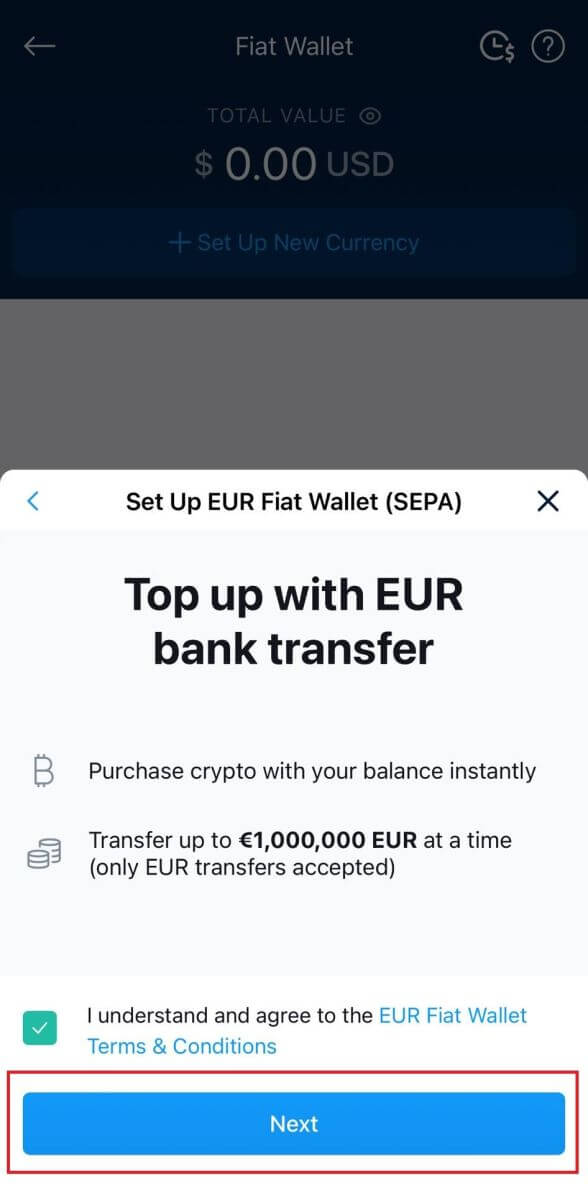 4. Dokončajte nastavitev denarnice EUR v skladu z navodili omrežja SEPA.
4. Dokončajte nastavitev denarnice EUR v skladu z navodili omrežja SEPA.
Če želite ustvariti svojo denarnico v EUR, morate predložiti naslednje dodatne informacije:
- Pričakovani letni obseg transakcij.
- Letni dohodkovni razred.
- Zaposlitveni status ali poklic.
- Preverjanje naslova.
Dotaknite se [Pošlji vse podatke o računu na moj e-poštni naslov] . Ko bo vaše bančno nakazilo uspešno nakazano, vas bomo obvestili.
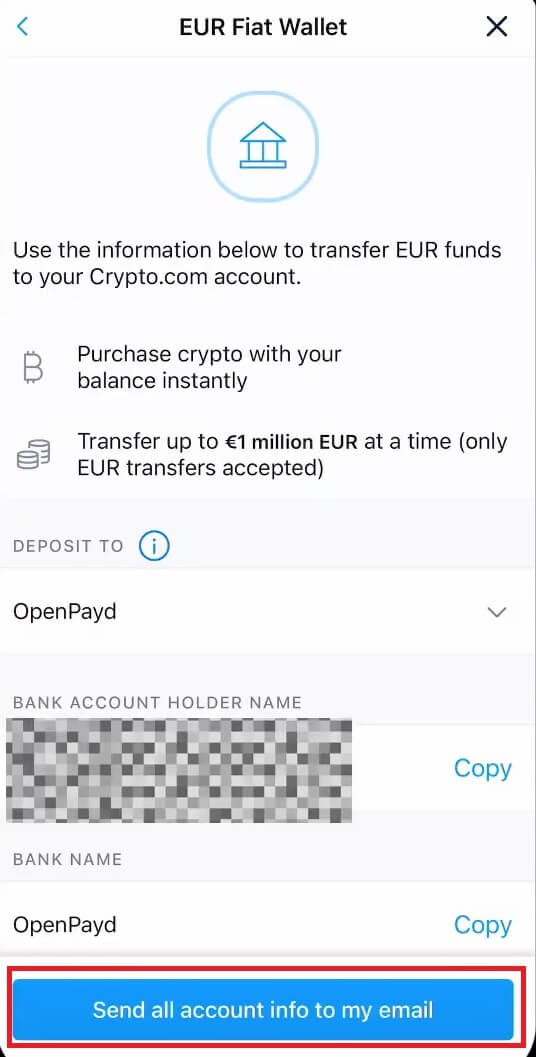
Položite EUR in Fiat valute prek bančnega nakazila SEPA
1. Prijavite se v svoj račun Crypto.com in kliknite [Denarnica] .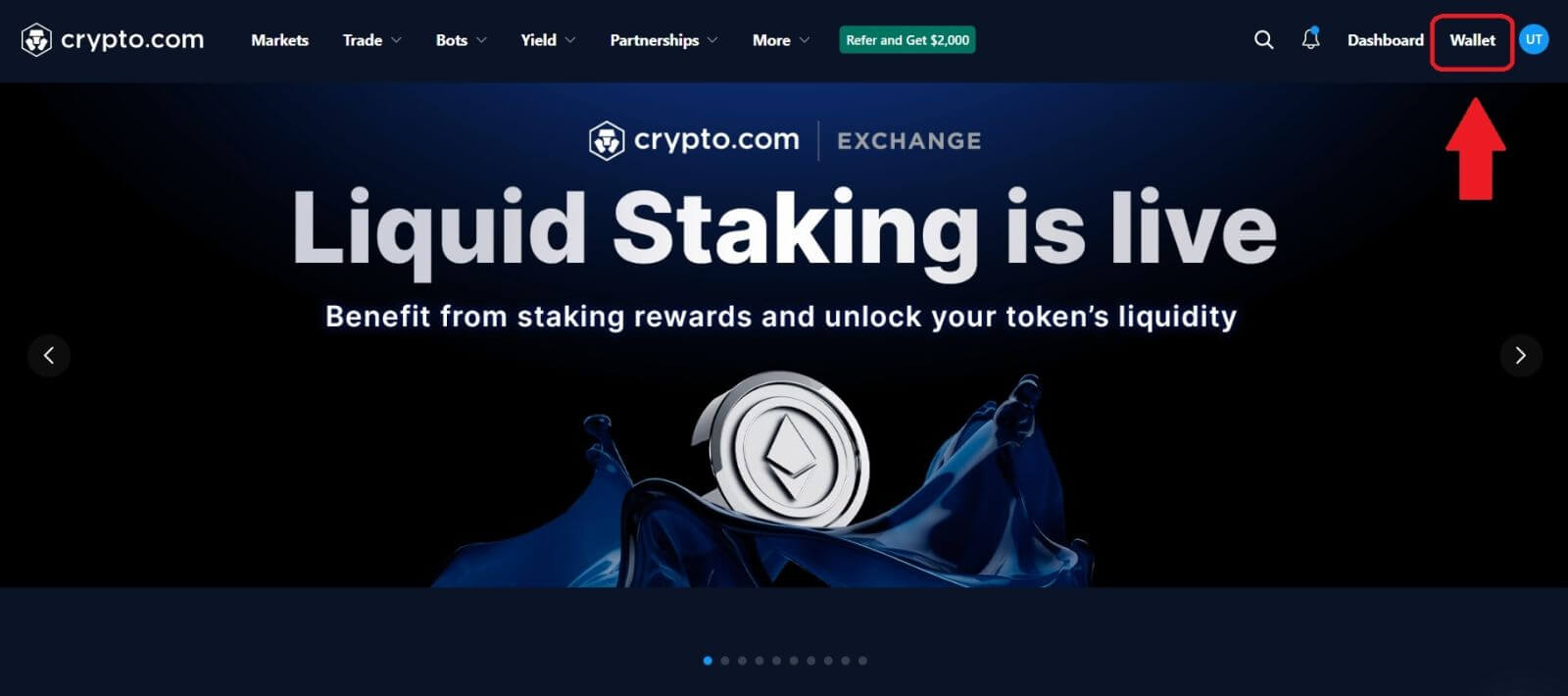
2. Izberite tistega, ki ga želite nakazati.
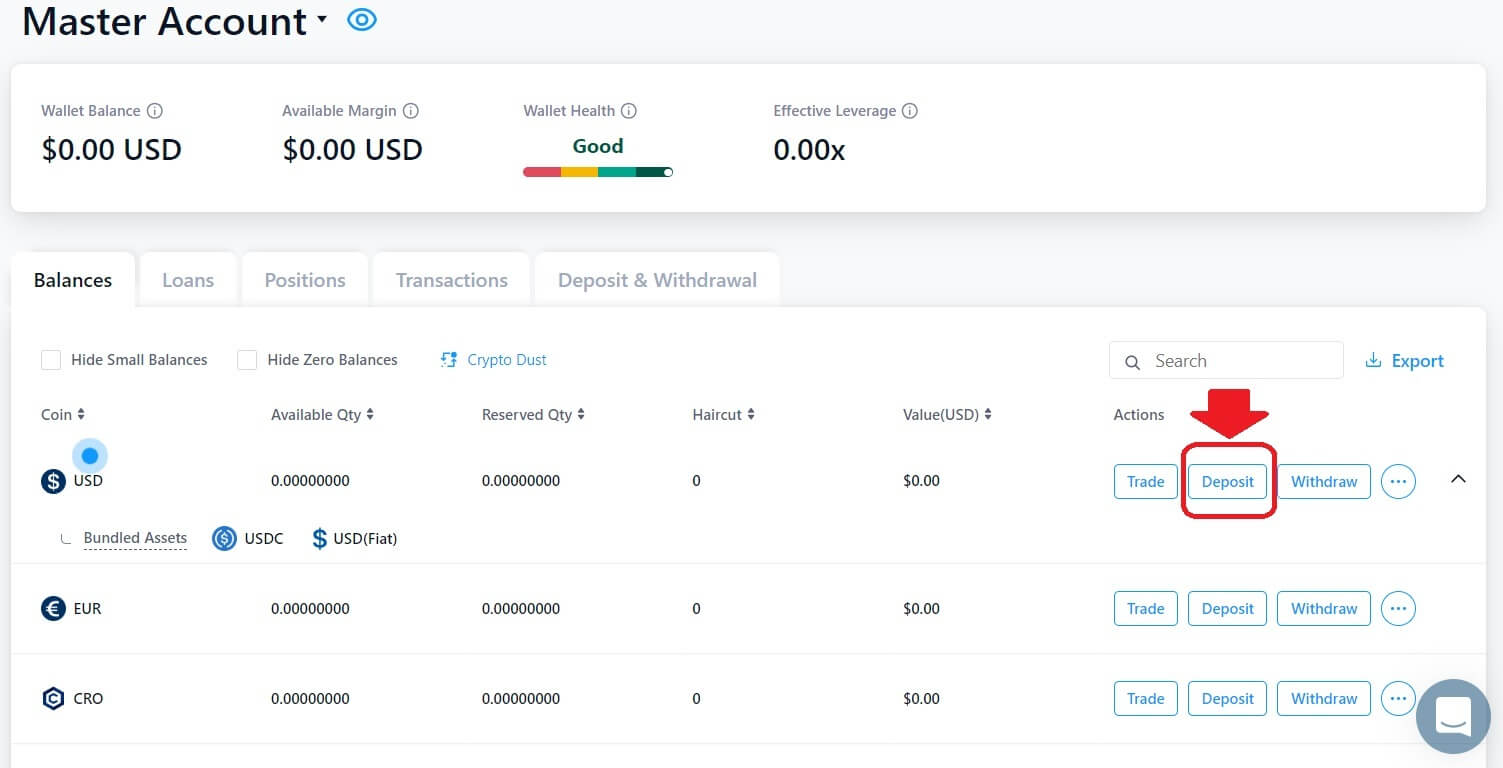 3. Izberite [Fiat] in kliknite [Bančno nakazilo] .
3. Izberite [Fiat] in kliknite [Bančno nakazilo] . 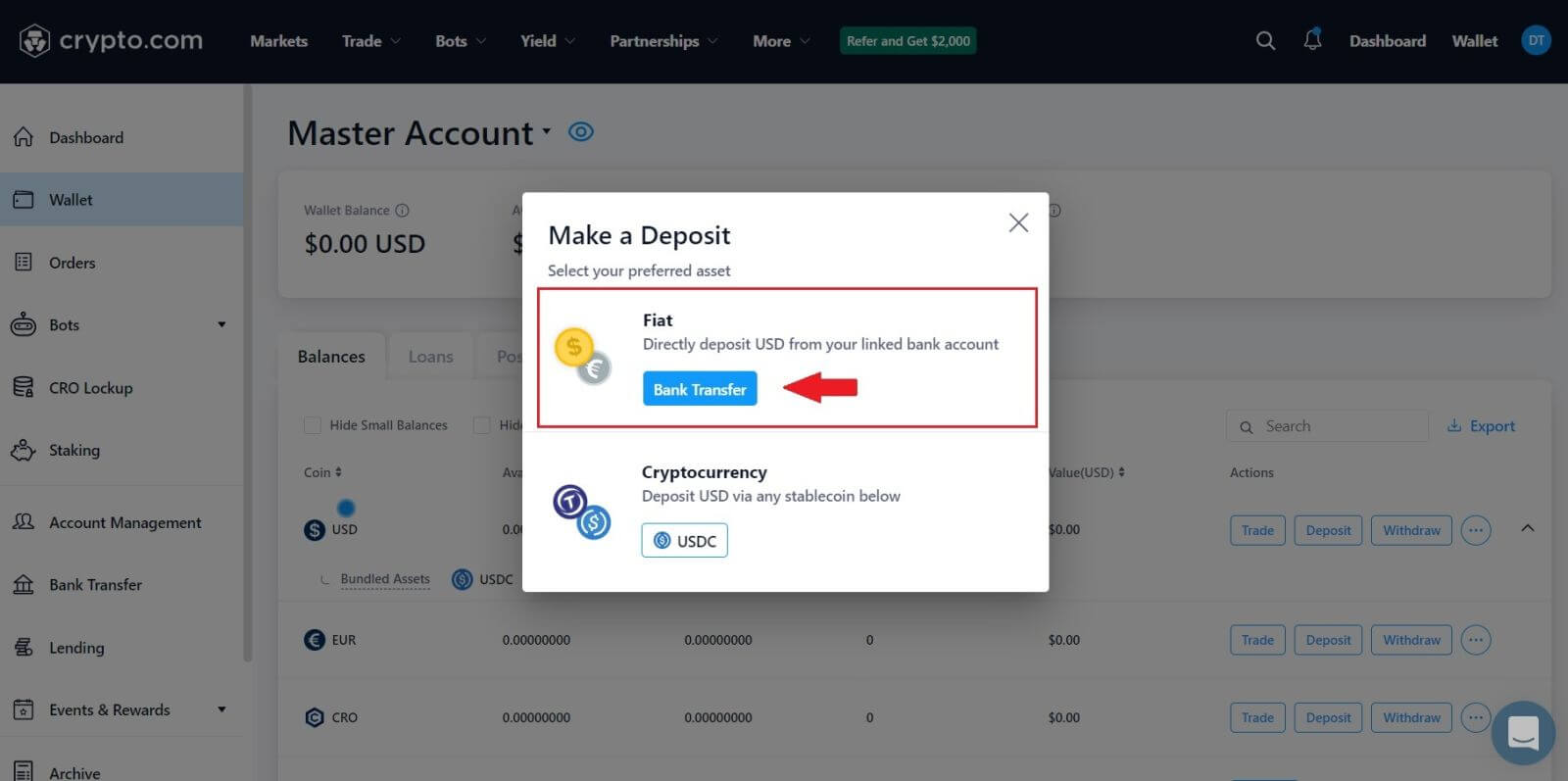 4. Kliknite [Naprej] , da dokončate nastavitev denarnice EUR v skladu z navodili omrežja SEPA.
4. Kliknite [Naprej] , da dokončate nastavitev denarnice EUR v skladu z navodili omrežja SEPA.
Če želite ustvariti svojo denarnico v EUR, morate predložiti naslednje dodatne informacije:
- Pričakovani letni obseg transakcij.
- Letni dohodkovni razred.
- Zaposlitveni status ali poklic.
- Preverjanje naslova.
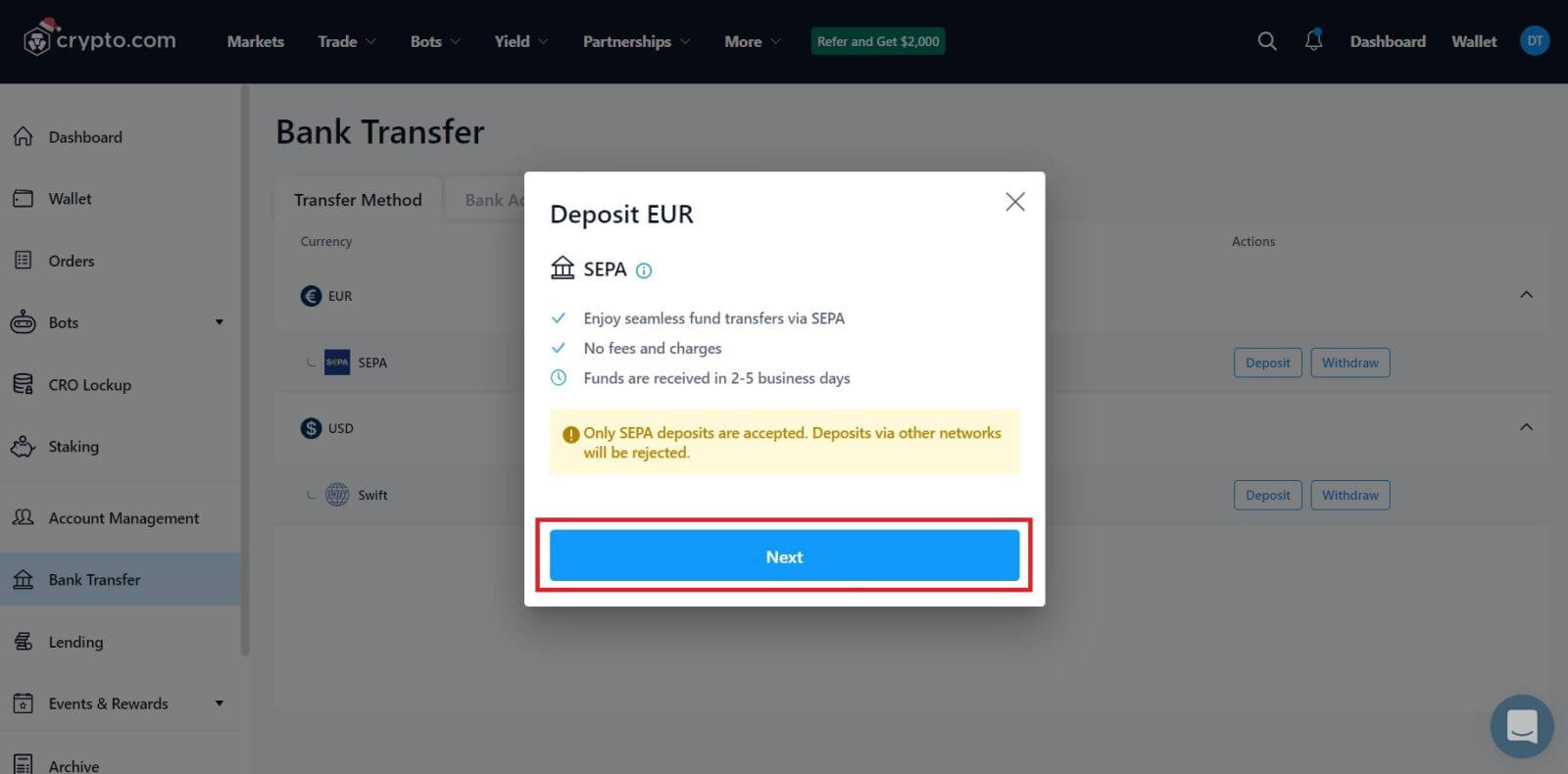 5. Vnesite znesek, ki ga želite položiti, nato pa boste videli podrobne informacije o plačilu.
5. Vnesite znesek, ki ga želite položiti, nato pa boste videli podrobne informacije o plačilu.
Depozit Fiat valute na Crypto.com (aplikacija)
1. Odprite aplikacijo Crypto.com in kliknite gumb [ Depozit] na začetnem zaslonu.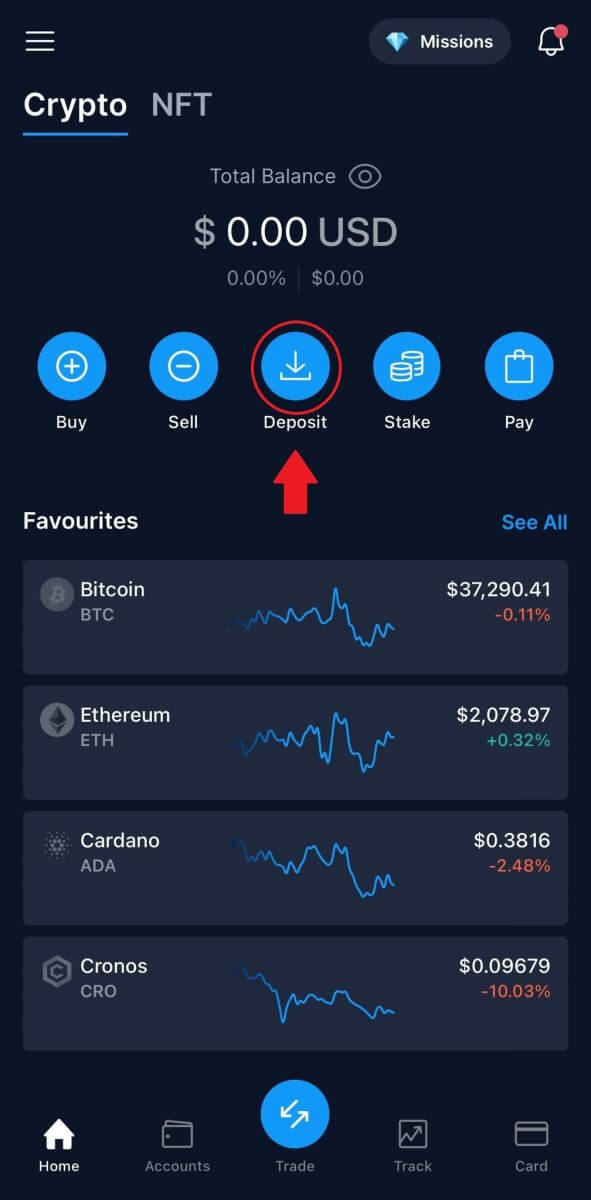
2. Če začnete [Fiat Depozit], se bo depozit prikazal v meniju denarnice Fiat.
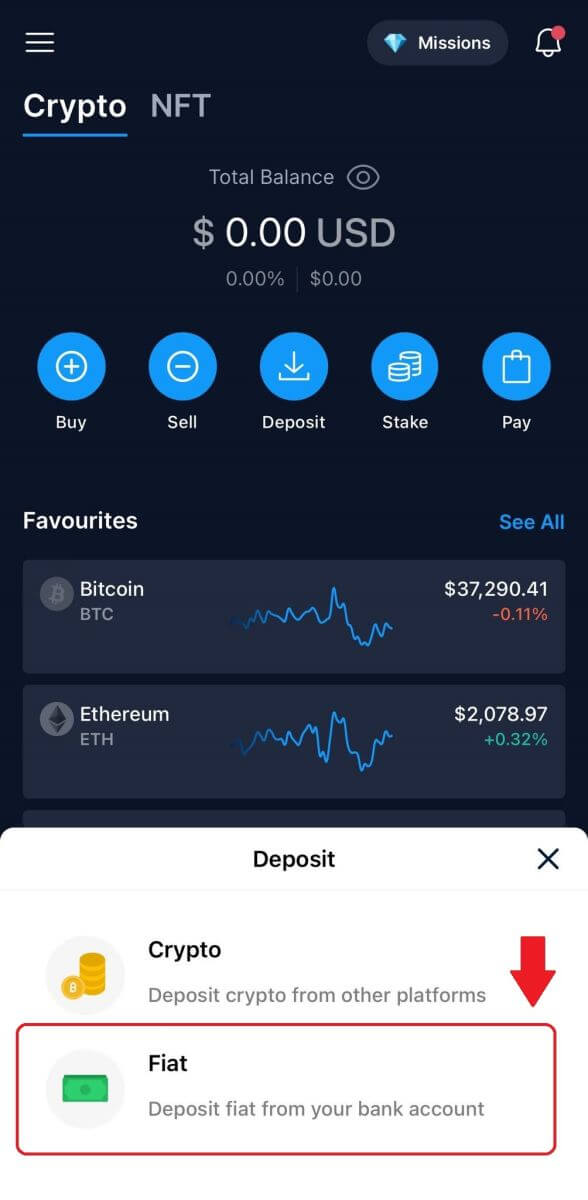
3. Pozvani boste, da nastavite denarnico za fiat valuto. In po tem lahko položite Fiat.
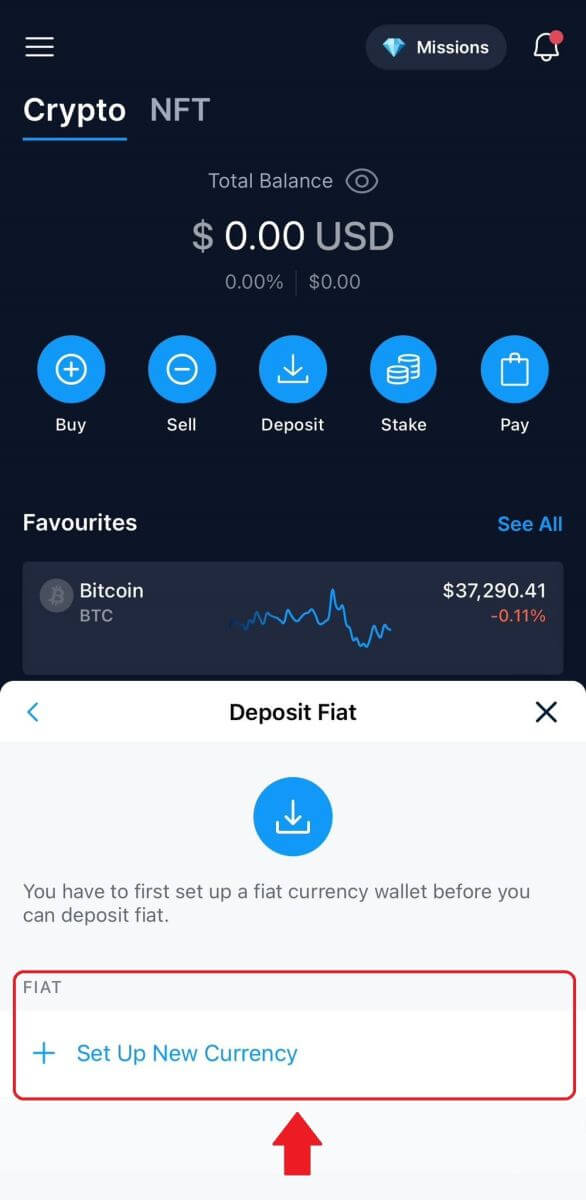
4. Ko nastavite svojo valuto, vnesite znesek, izberite bančni račun in položite denar v svojo fiat denarnico.
Kako kupiti kripto s kreditno/debetno kartico na Crypto.com
1. V telefonu odprite aplikacijo Crypto.com in se prijavite.
Pritisnite [Kupi]. 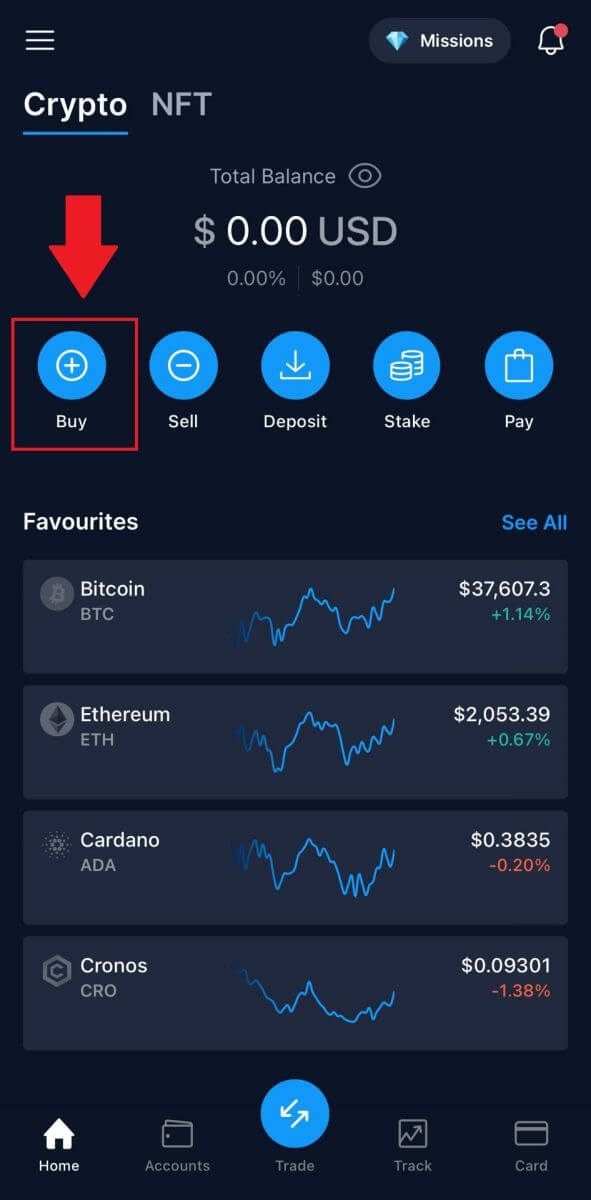 2. Nato izberite kriptovaluto, ki jo želite kupiti.
2. Nato izberite kriptovaluto, ki jo želite kupiti. 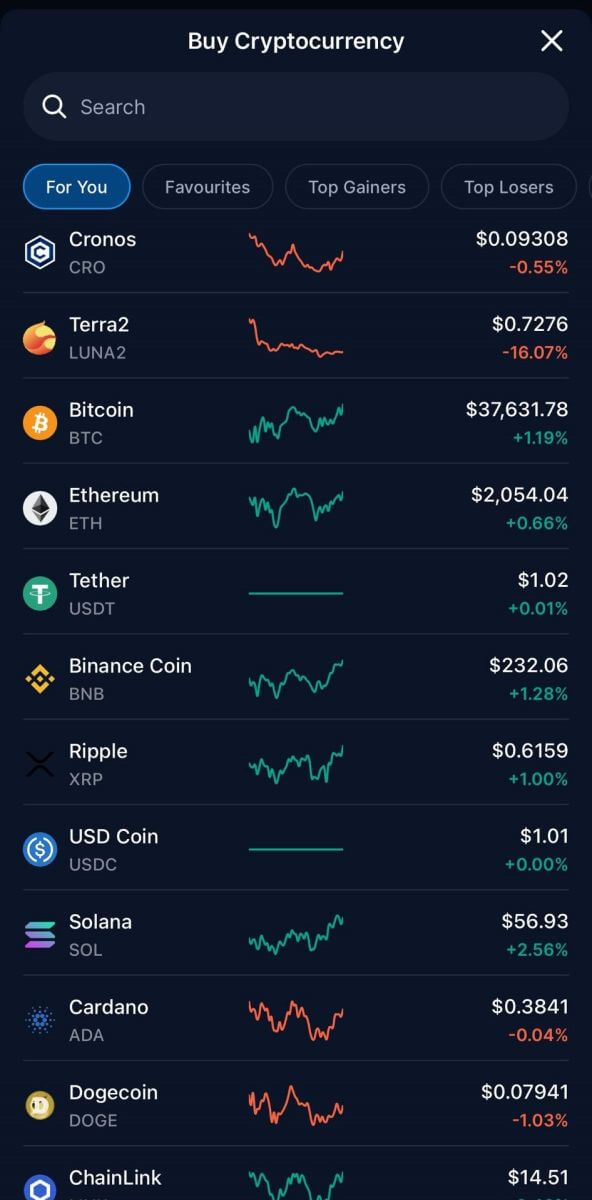 3. Vnesite znesek, ki ga želite kupiti, in kliknite na [Dodaj način plačila].
3. Vnesite znesek, ki ga želite kupiti, in kliknite na [Dodaj način plačila]. 
4. Za nadaljevanje izberite Kreditna/Debetna kartica.
Če raje plačujete v fiat valuti, jo lahko spremenite. 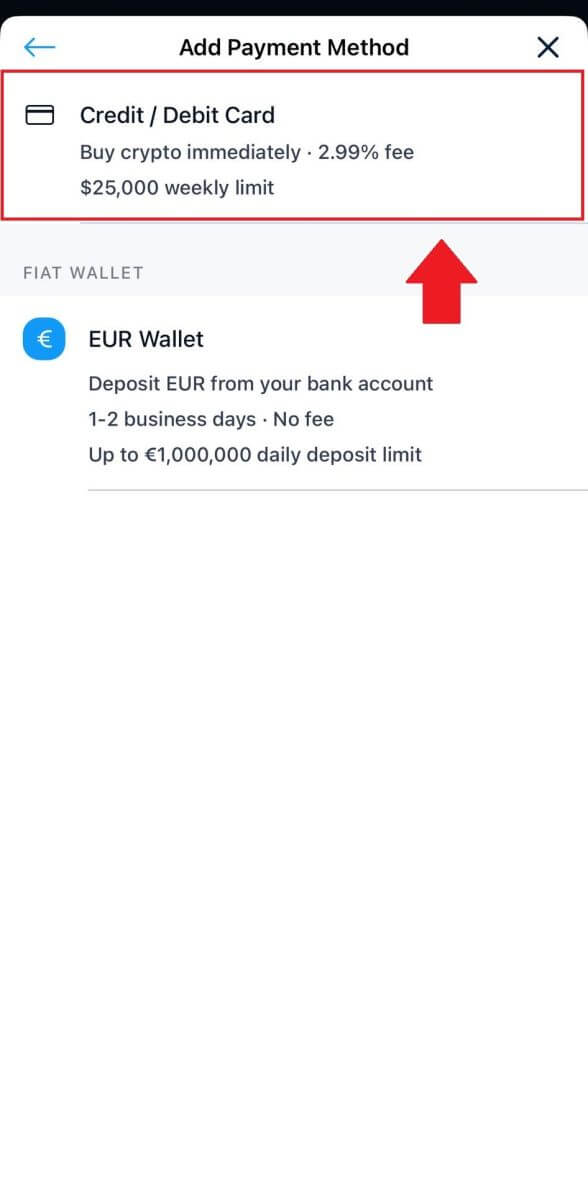 5. Izpolnite podatke o kartici in tapnite [Dodaj kartico] za nadaljevanje.
5. Izpolnite podatke o kartici in tapnite [Dodaj kartico] za nadaljevanje. 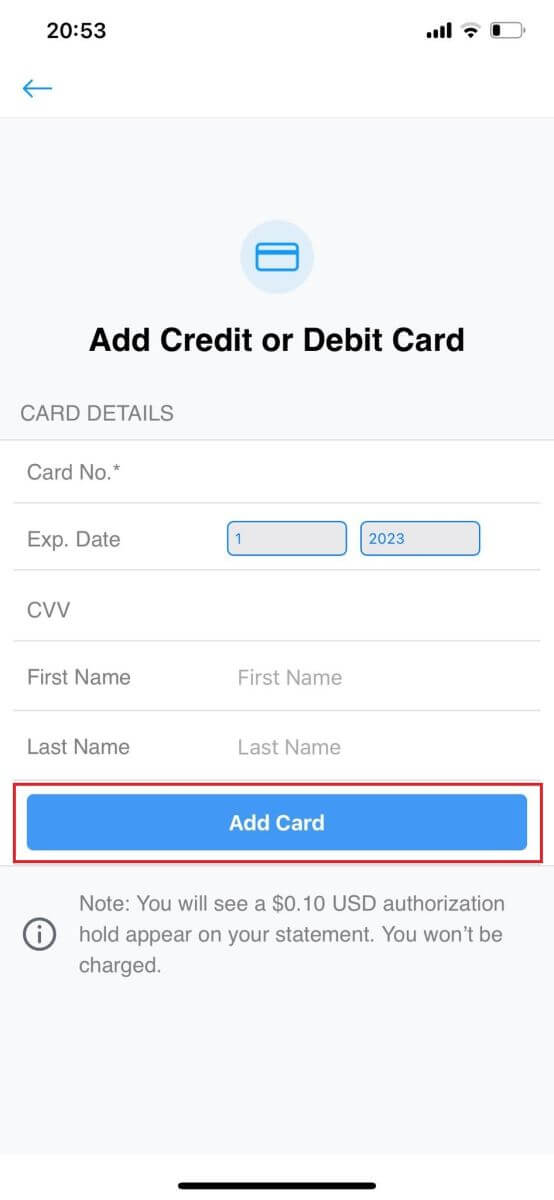
6. Preglejte podatke o nakupu in kliknite [Potrdi]. 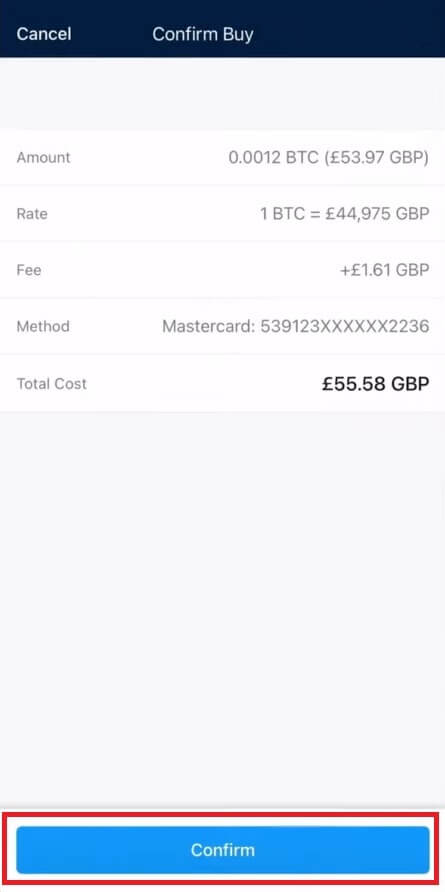
7. Čestitke! Transakcija je končana.
Kupljena kriptovaluta je bila položena v vašo denarnico Crypto.com Spot Wallet. 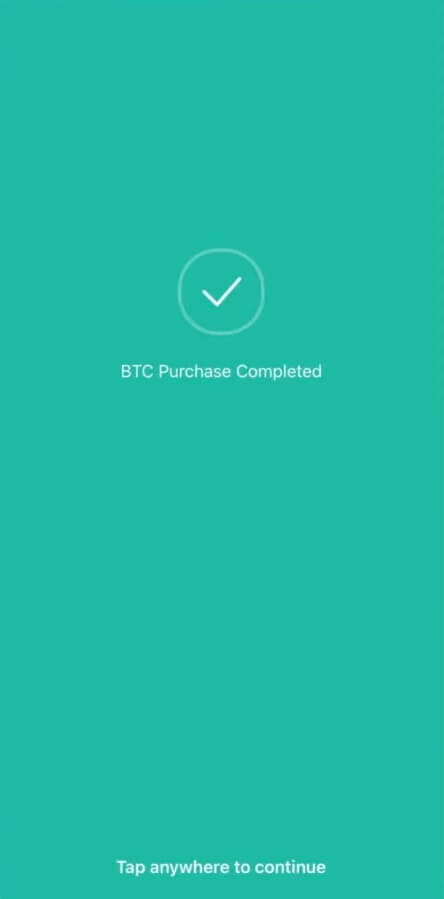
Pogosto zastavljena vprašanja (FAQ)
Manjkajoči kripto depoziti
Kaj storiti v primerih nepodprtih vlog žetonov in vlog z napačnimi ali manjkajočimi podatki
Depoziti nepodprtih žetonov
Če je stranka deponirala žeton, ki ga Crypto.com ne podpira, se lahko obrne na podporo strankam za pomoč pri pridobivanju sredstev. Pridobivanje sredstev v nekaterih primerih morda ne bo mogoče.
Depoziti z nepravilnimi ali manjkajočimi naslovi/oznakami/beležkami
Če je uporabnik oddal polog z napačnim ali manjkajočim naslovom, oznako ali beležko, se lahko obrne na podporo strankam za pomoč pri pridobivanju sredstev. Pridobivanje sredstev v nekaterih primerih morda ne bo mogoče.
*Opomba: Upoštevajte, da se lahko za pridobitev kakršnih koli manjkajočih kripto depozitov zaračuna pristojbina za pridobitev do 150 USD, kot določi Crypto.com po lastni presoji in se lahko občasno spremeni.
Kje je moj kripto depozit?
Ko je transakcija v verigi blokov, bo potrebno naslednje število potrditev, da se nakazilo prikaže v vaši aplikaciji Crypto.com:
1 potrditev za XRP, XLM, ATOM, BNB, EOS, ALGO.
2 potrditvi za BTC.
4 potrditve za LTC.
5 potrditev za NEO.
6 potrditev za BCH.
12 potrditev za žetone VET in ERC-20.
15 potrditev za ADA, BSC.
30 potrditev za XTZ.
64 potrditev za ETH, na ERC20.
256 potrditev za ETH, USDC, MATIC, SUPER in USDT na Polygonu.
910 potrditev za FIL.
3000 potrditev za ITD.
4000 potrditev za ETHW.
Ko se to zgodi, boste prejeli e-poštno obvestilo o uspešnem nakazilu .
Katere kriptovalute je mogoče uporabiti za dopolnitev kartice Visa Card Crypto.com?
ADA, BTC, CHZ, DAI, DOGE, ENJ, EOS, ETH, LINK, LTC, MANA, MATIC, USDP, UNI, USDC, USDT, VET, XLM ZIL.
Nekatere kriptovalute morda ne bodo na voljo, odvisno od vaše lokacije.
Kako preverim svojo zgodovino transakcij?
Stanje nakazila lahko preverite na [Nadzorna plošča] - [Denarnica] - [Transakcije].
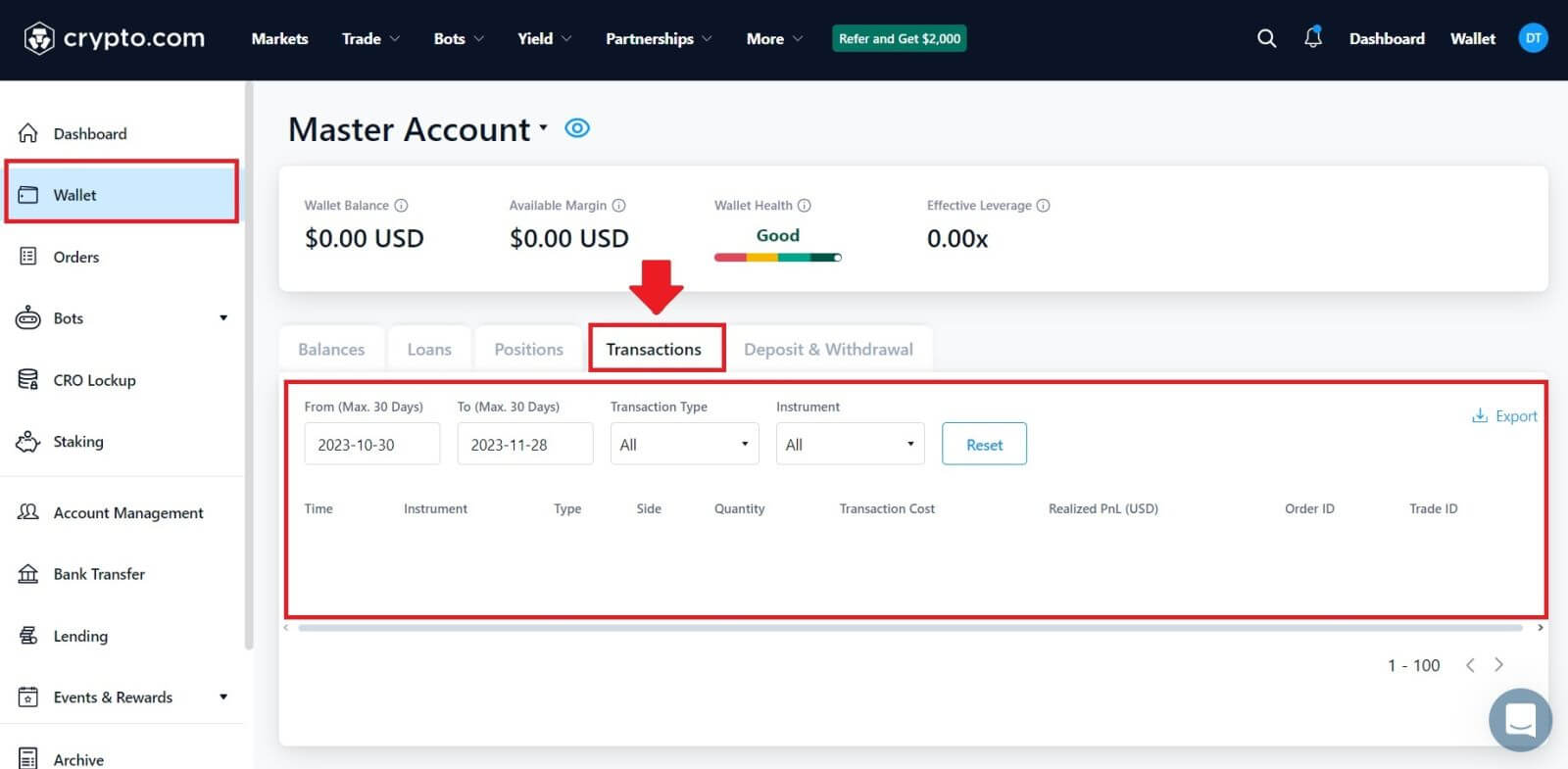 Če uporabljate aplikacijo, kliknite [Račun] in tapnite ikono v zgornjem desnem kotu, da preverite svoje transakcije.
Če uporabljate aplikacijo, kliknite [Račun] in tapnite ikono v zgornjem desnem kotu, da preverite svoje transakcije.